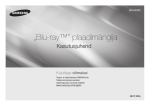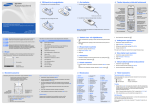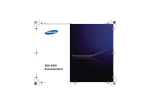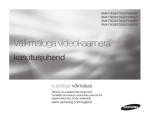Download Samsung HMX-W200TP Kasutusjuhend
Transcript
Kasutusjuhend
www.samsung.com/register
Video salvestamise jaoks kasutage mälukaarti, mis toetab suuremaid kirjutamiskiirus.
- Soovitatav mälukaart: 4 MB/s (klass 4) või parem.
HMX-W200RP
HMX-W200TP
Vee-/tolmu-/põrutuskindluse säilimise tagamine
•
•
•
•
•
•
•
Toode on vee-, tolmu- ka põrutuskindel.
Toote tolmu- ja veekindluse näitajad vastavad tasemetele IP58
Seda toodet võib kasutada üldiseks veealuseks salvestamiseks meres, jões või järves.
Toode toetab veekindlust kuni 3 meetri sügavuseni ja kuni 30 minuti vältel. Vee sügavuse või aja ületamisel veekindluse
püsimist ei tagata.
Toode on põrutuskindel kuni 2 m kõrguselt kukkumisele.
Samsung ei ole vastutav seadme väärkäsitsemisest tingitud rikete või kahjustuste eest.
Lugege enne kasutamist põhjalikult läbi ning saage aru veealust jäädvustamist puudutavatest ettevaatusabinõudest.
Veekindluse säilitamiseks vahetage sellega seotud osad igal aastal välja. Pöörduge selliste osade välja vahetamiseks
kohaliku Samsungi teeninduskeskuse poole.
Enne toote kasutamist vee all või vee läheduses.
Toote kasutamine vee all või vee läheduses.
• Eemaldage kindlasti tootelt liiv, juuksed ja teised võõrkehad ning hoidke
objektiivi klaas puhtana.
• Kui vett või võõrkehasid leitakse mälukaardi-/HDMI-pesa katte ja USBpistiku katte ümbrusest, pühkige see ebemeid mitte andva pehme puhta
lapiga ära. Isegi väikene kogus võõraineid võib põhjustada kahjustuse või
lasta vee tootesse.
• Veenduge, et kaane veekindel tihend ei ole kahjustatud. See võib
põhjustada kahjustuse või lasta veel tootesse tungida. Kahjustuse korral
pöörduge vahetamiseks lähimasse Samsungi teeninduskeskusesse.
• Ärge avage ega sulgege mälukaardi katet või USB-pistiku katet märgade
või liiva/mustusega määrdunud kätega ning vältige avamist vee lähedal.
Selliselt võib tootesse sattuda vett või teisi võõrkehasid.
• Kasutage vee all salvestamise režiimi, et tagada vee aluseks
salvestamiseks kõige optimaalsemad tingimused. lehekülg 37
• Veenduge, et mälukaardi/HDMI-pesa katte ja USB-pistiku katte sulgumisel
kostub klõpsatus.
•
•
•
•
•
Kate (sisseehitatud USBpistik)
Veekindel tihend
ii
Avamise/sulgemise hoob
Kate (mälukaart, HDMIpistik)
Ärge kasutage toodet sügavamal, kui 3 m.
Ärge kastutage toodet vee all kauem, kui 30 minutit.
Ärge avage mälukaardi-/HDMI-pesa katet ega USB-pistiku katet vee all.
Ärge kasutage toodet kuumas vees, näiteks kuumavee allikas.
Ärge jätke toodet tugeva vibratsiooni, löökide või surve kätte.
- Ärge hüpake ega sukelduge vette toodet käes hoides.
- Ärge kasutage toodet tugevas veevoolus, näiteks kärestikes või koskede
all. Tugev vee surve võib kahjustada seadme veekindlust ning põhjustada
rikkeid.
• Ärge pange toodet liiva lähedusse. Liiv võib tungida kõlarisse ja mikrofoni
ning toode võib pikaajalise otsese päikesevalguse käes olles üle
kuumeneda.
• Ärge puudutage toote kõlarit või mikrofoni terava esemega. Toote
veekindlus võib seeläbi väheneda.
• Kui tootele satuvad selliste ainete nagu, päikesekreem, päikeseõli või seebi
pritsmed, pühkige need koheselt ära. Sellised ained võivad kahjustada
toote veekindlust ning põhjustada värvuse tuhmistumist.
Salvestamiseks kuni 3 m
sügavusel kuni 30 minuti
vältel.
Vee-/tolmu-/põrutuskindluse säilimise tagamine
Puhastamine pärast toote kasutamise vee all või vee
läheduses.
Pärast toote kasutamist vees loputage see võõrkehade ja soola
tootelt eemaldamiseks 1 tunni jooksul.
1
Raputage toodet loputamiseks ettevaatlikult pärast selle
asetamist 2-3 minutiks puhtasse vette.
3
Kuivatage toode täielikult hästi tuulutatud ja varjus olevas
kohas.
• Käesolev toode peab olema korralikult veest tühjendatud. Vesi voolab
tootest välja läbi toote nuppude ümber asuvate väikeste avade.
• Ärge kasutage kaamera kuivatamiseks selliseid seadmeid nagu föön.
Toote veekindlus võib halveneda või toote väliskuju võib muutuda.
• Ärge avage mälukaardi-/HDMI-pesa katet ega USB-pistiku katet seni,
kuni märg toode on täielikult ära kuivanud.
• Hoidke toodet puhastatud osaga allapoole ning raputage seejärel
ettevaatlikult toodet.
• Kui toode on pandud vette võivad sellest kerkida mullid. See ei ole rike.
• Kui toodet täielikult mitte loputada, võib selle veekindlus halveneda.
• Vajutage soola ja teiste võõrkehade nuppude vahelt/ümbert
eemaldamiseks toote igale nupule.
• Ärge kasutage toote puhastamiseks kemikaale sh seepi, neutraalset
puhastusvahendit või alkoholi. See võib kahjustada toote veekindlust.
2
Pärast veest välja võtmist pühkige tootelt pehme ja kuiva
lapiga vee tilgad.
• Ärge avage ega sulgege rannas või vee läheduses olles
mälukaardi-/HDMI-pesa katet või USB-pistiku katet. Selliselt
võib tootesse sattuda vett või teisi võõrkehasid.
• Ärge avage mälukaardi-/HDMI-pesa katet ega USB-pistiku
katet, kui toode on märg. Selliselt võib tootesse sattuda vett või
teisi võõrkehasid.
• Kui tootel on vett, pühkige see ära pehme ja kuiva lapiga, kuni
toode on täiesti kuiv.
• Vahetage mälukaarti meretuulte eest varjatud kuivas kohas.
• Pärast toote kasutamist vee all või vee lähedal kuivatage toote
sisemine mikrofon ja kõlar täielikult ära. Nii mitte tehes võib heli
kvaliteet video salvestamise või taasesitamise aja halveneda.
• Ärge puudutage toote kõlarit või mikrofoni terava esemega.
Toote veekindlus võib seeläbi väheneda.
iii
Enne käesoleva kasutusjuhendi lugemist
OHUTUSALASED HOIATUSED
Mida tähendavad ikoonid ja märgid antud kasutusjuhendis;
Turvaikoon
Tähendus
Tähendab potentsiaalset surma või tõsise vigastuse ohtu.
HOIATUS
ETTEVAATUST
Tähendab potentsiaalset vigastuse või toote kahjustamise
ohtu.
Vähendamaks tulekahju, plahvatuse, elektrišoki või vigastuse ohtu
käesoleva toote kasutamisel järgige antud põhilisi ohutusabinõusid.
Seadistused tuleb teha enne funktsiooni kasutamist.
Tähendab vihjeid või viidatavaid lehekülgi, mis võivad olla
abiks toote kasutamisel.
Käesolevad hoiatusmärgid on mõeldud selleks, et vältida nii teie kui
teiste inimeste vigastamist. Palun järgige neid kõiki eranditult. Pärast
käesoleva peatüki lugemist hoidke seda kindlas kohas, et vajadusel
midagi järgi vaadata.
ETTEVAATUSABINÕUD
Hoiatus!
Käesolev toode peaks olema alati ühendatud vahelduvvoolu seinakontaktiga,
millel on kaitsev maandus.
Aparaadi lahti ühendamiseks vooluvõrgust tuleb pistik seinakontaktist välja
tõmmata, seetõttu peaks olema pistik alati ligipääsetav.
2
TÄHTIS TEAVE KASUTAMISEL
Käesolevast kasutusjuhendist
Täname, et ostsite käesoleva SAMSUNGi toote. Enne toote
kasutamist lugege palun antud kasutusjuhend läbi ning hoidke see
edaspidiseks käepärast. Kui toode ei tööta korralikult, vaadake
Veaotsingu peatükki. ¬leheküljed 73~81
Käesolev kasutusjuhend hõlmab mudeleid HMX-W200RP ja
HMX-W200TP.
• Käesolevas kasutusjuhendis on kasutatud mudeli HMX-W200RP
illustratsioone.
• Antud kasutusjuhendis väljatoodud kuvad ei pruugi olla täpselt
samad, nagu need, mida Te LCD-ekraanil näete.
• Toote disain ja tehnilised andmed ning tarvikud võivad ette
teatamata muutuda.
• Lugege enne seadme kasutamist tähelepanelikult läbi jaotis
“Ohutusteave” ning kasutage toodet õigesti.
• Samsung ei vastuta kasutusjuhendi mittejärgimisest tingitud
vigastuste või kahjustuste eest.
• Käesolevas juhendis tähistab väljend „mälukaart (kaart)“ micro
SD- või micro SDHC-kaarti.
• Käesolevas juhendis on alammenüüelemendi kirjelduse järel
sulgudes lisatud ikoon või sümbol, mis vastava elemendi valimisel
toote ekraanile kuvatakse.
Näiteks) Alammenüü “Video Resolution” ¬lehekülg 47
): Salvestab kõrglahutuse FULL HD
- “1080/25p” (
(1920x1080/25p) vormingus. (Selle seade valimisel ilmub
ekraanile vastav ikoonn ( ).)
Käesolevas kasutusjuhendis kasutatakse järgmisi mõisteid:
• ‘Stseen’ viitab videolõigule, mis algab, kui vajutate salvestamise
alustamiseks nuppu OK(REC), ning lõppeb, kui te salvestamise
lõpetamiseks uuesti samale nupule vajutate.
• Mõisteid ‘foto’ ning ‘liikumatu’ kujutis kasutatakse vaheldumisi
ning neil on sama tähendus.
Enne käesoleva kasutusjuhendi lugemist
Enne käesoleva toote kasutamist
• See toode jäädvustab videoid H.264 (MPEG4/AVC) formaadis.
• Käesolev toode salvestab videot H.264 (“MPEG4 part10/
AVC”) formaadis ning kõrglahutusvideo (HD-VIDEO) või
tavaeraldusvid eona (SD-VIDEO).
• Palun pidage meeles, et antud toode ei ühildu teiste
digitaalsete videoformaatidega.
• Enne tähtsa video salvestamist tehke proovisalvestus.
Taasesitage oma proovisalvestus, et teha kindlaks, kas heli ja
video salvestati korrektselt.
• Salvestatud sisu võib kaotsi minna toote või mälukaardi vms.
SAMSUNG ei vastuta kaotsiläinud sisust tulenevate kahjude
kompenseerimise eest.
• Tähtsatest salvestistest tehke varukoopiad.
Kaitske oma tähtsaid salvestisi kopeerides failid arvutisse. Samuti
soovitame selle arvutist mõnele muule salvestusmeediumile
salvestada. Vaadake tarkvara paigaldamise ning USB-ühenduse
juhiseid.
• Autoriõigused: Palun pidage meeles, et käesolev videoka
amera on mõeldud vaid isiklikuks kasutamiseks.
Antud tootes asuvale salvestusmeediumile teisi digitaalseid/
analoogmeediume kasutades salvestatud andmed on kaitstud
autoriõigustega ning neid ei tohi kasutada ilma autoriõiguste
omaniku loata, v.a. isiklikuks tarbeks. Isegi kui salvestate
sündmust, nagu show, etendus või näitus, soovitame kindlasti
eelnevalt selleks luba küsida.
• Avatud koodi litsentsiteavet vt komplektis olevale CD-plaadile
salvestatud dokumendist “OpenSource-W200.pdf”.
Märkused kaubamärkide kohta
• Kõik käesolevas kasutusjuhendis või muudes Samsungi
tootega kaasasolevates dokumentides mainitud kauba nimed
ja kaubamärgid on vastavate omanike kaubamärgid või
registreeritud kaubamärgid. Lisaks võtke arvesse, et selles
juhendis pole kõigil juhtudel lisatud tähistust “™” ja “®”.
• Micro SD logo on kaubamärk. Logo micro SDHC on kaubamärk.
• Microsoft®, Windows®, Windows Vista®, Windows® 7, ja
DirectX® on Microsoft Corporation’i kas registreeritud
kaubamärgid või kaubamärgid USA-s ja/või teistes riikides.
• Intel®, Core™, Core 2 Duo®, ja Pentium® on Intel Corporation’
i registreeritud kaubamärgid või kaubamärgid USA-s ja teistes
riikides.
• AMD ja Athlon™ on AMD i kas registreeritud kaubamärgid või
kaubamärgid USA-s ja/või teistes riikides.
• Macintosh, Mac OS on Apple Inc.’i kas registreeritud
kaubamärgid või kaubamärgid USA-s ja/või teistes riikides.
• YouTube on Google Inc.’i kaubamärk.
• Flickr on Yahoo kaubamärk.
• Facebook on ettevõtte Facebook Inc.
• twitter on ettevõtte twitter Inc. kaubamärk.
• Picasa on ettevõtte Google Inc. kaubamärk.
• HDMI, HDMI logo ja termin “High
Definition Multimedia Interface” on
HDMI Licensing LLC kaubamärgid või
registreeritud kaubamärgid.
• Adobe, Adobe logo ja Adobe Acrobat on Adobe Systems
Incorporated’i kas registreeritud kaubamärgid või kaubamärgid
USA-s ja/või teistes riikides
3
Ohutusalane teave
Allpool illustreeritud ohutusalased ettevaatusabinõud on mõeldud selleks, et vältida vigastusi või materiaalset kahju. Järgige hoolikalt kõiki
juhiseid.
HOIATUS
Tähendab tõsise kehavigastuse
potentsiaalset ohtu.
Keelatud tegevus.
Ärge puudutage toodet.
ETTEVAATUST
Tähendab, et esineb vigastuse või
toote kahjustamise oht.
Ärge võtke toodet koost lahti.
Antud ettevaatusabinõud
tuleb järgida.
OI
L
HOIATUS
4
Toote kasutamine kõrgemal
temperatuuril kui 60°C võib lõppeda
tulekahjuga. Aku hoidmine kõrgel
temperatuuril võib põhjustada
plahvatust.
Ärge laske veel, metallil või tuleohtlikul
materjalil tootesse tungida. See võib
tuua kaasa süttimise ohu.
Kaitske õli eest! tootesse sattuv õli võib
tuua kaasa elektrilöögi, tõrkeid seadme
töös või selle kahjustumise.
Ärge suunake toodet otse päikese
poole. Selline teguviis võib põhjustada
silmakahjustusi ning samuti põhjustada
häireid seadme sisemiste osade töös.
Ärge visake akukomplekti tulle,
kuna see võib plahvatada.
Hoidke toode veest eemal, kui kasutate
seda rannas või basseini ääres või vihma
käes. Esineb elektrišoki või seadme töö
tõrgete oht.
Hoidke kasutatud liitiumaku või
mälukaart laste käeulatusest väljas.
Kui laps liitiumaku või mälukaardi
alla neelab, võtke koheselt arst iga
ühendust.
Kui toode teeb ebanormaalset
häält, lõhnab imelikult või suitseb,
ühendage toitejuhe koheselt lahti
ning võtke ühendust SAMSUNGi
teeninduskeskusega. Esineb vigastuse
või tulekahju oht.
Ohutusalane teave
HOIATUS
Ühendage USB-pistik arvuti või adapteri USBpesasse. Ärge kasutage pistiku sisestamisel jõudu,
juhul kui see pesaga kokku ei sobi. Te võite pistiku
puruks teha.
Kui USB-kaabel muutub kuumaks või kui tootest
tuleb laadimise või andmete saatmise ajal ebatavalist
heli või lõhna, ühendage USB-pistik kohe lahti ning
pöörduge abi saamiseks Samsungi teeninduskeskuse
poole. Eksisteerib süttimise või kehavigastuse oht.
Ärge võtke USB-pistikut ega toodet lahti ega püüdke
neid parandada. Süttimis- või elektrilöögioht.
Ärge asetage USB-pistiku peale raskeid esemeid.
Rasked esemed võivad põhjustada kaabli purunemise
või toote küljest lahtitulemise.
Ärge avage ega sulgege mälukaardi katet või USBpistiku katet vees või vee lähedal. Ärge avage ega
sulgege kaant märgade kätega. Vastasel juhul võib
see põhjustada elektrilöögi või kahjustada seadet.
Ärge puudutage USB-kaablit või pistikut märgade
kätega. Esineb elektrilöögi risk.
5
Ohutusalane teave
ETTEVAATUST
6
Ärge vajutage jõuga LCDekraani pinda
ega lööge seda terava esemega. Kui
vajutate LCD-ekraanile liialt tugevalt, siis
võib esineda ekraani ebatasasusi.
Ärge laske tootel, ega teistel tarvikutel
kukkuda ja olla tugeva vibratsiooni või
löögi objektiks. See võib tuua kaasa
tõrkeid või vigastusi.
Ärge kasutage toodet statiivil (ei ole
kaasas) kohas, kus see võib kokku
puutuda tugeva vibratsiooniga või mah
a kukkuda.
Ärge kasutage toodet otsese
päikesevalguse käes või küttekeha
lähedal. See võib põhjustada tõrkeid
seadme töös või vigastusi.
Ärge jätke toodet pikaks ajaks suletud
sõidukisse, kus temperatuur on väga
kõrge.
Ärge jätke toodet tahma või auru kätte.
Tihe tahm või aur võivad toote
korpust kahjustada või põhjustada
tõrkeid seadme töös.
Ärge kasutage toodet bensiini- või
diiselmootoritest tuleva tiheda heitgaasi
või söövitava gaasi (nt. divesiniksulfiidi)
käes. See võib korrodeerida sisemisi või
välimisi terminale, välistades normaalse
toimimise.
Ärge laske tootel kokku
puutuda putukamürgiga. Tootesse
sattuv putukamürk võib kahjustada
seadme normaalset toimimist. Enne
putukamürgi kasutamist lülitage toode
välja ning katke see vinüüllehega vms.
Ohutusalane teave
ETTEVAATUST
Ärge viige toodet kohta, kus on järsk temperatuuri või
niiskuse muutus. Samuti esineb elektrišoki või defekti
oht, kui kasutate toodet väljas äikesetormi ajal.
Ärge pühkige toote korpust benseeni või lahustiga.
Välimine kiht võib maha kooruda või korpuse pind
moonduda.
Ärge kasutage toodet teleri või raadio läheduses:
see võib põhjustada müra teleriekraanil või häireid
raadioülekandes.
Ärge kasutage toodet tugevate raadiolainete
või magneti (kõlarid, suur mootor) läheduses.
Salvestatavale videole või helile võib lisanduda müra.
Kasutage ainult SAMSUNGi poolt heakskiidetud
tarvikuid. Teiste tootjate toodete kasutamine
võib ebanormaalse toimimise tõttu põhjustada
ülekuumenemist, tulekahju, plahvatust, elektrišokki
või vigastusi.
Asetage toode stabiilsele pinnale ja
ventilatsiooniavadega kohta.
Hoidke tähtsaid andmeid eraldi. Samsung ei vastuta
andmekao eest.
Selle tootega ühilduvate heakskiiduta lisatarvikute
tootjad vastutavad oma toodete eest. Kasutage
lisatarvikuid nende ohutusjuhiste järgi.
Samsung ei ole vastutav heakskiitmata lisatarvikute
kasutamisest tingitud rikete, süttimiste, elektrilöökide
või kahjustuste eest.
Veekindluse säilitamiseks vahetage sellega seotud
osad igal aastal välja. Pöörduge selliste osade välja
vahetamiseks kohaliku Samsungi teeninduskeskuse
poole.
7
Sisukord
Vee-/tolmu-/põrutuskindluse säilimise tagamine.. ii
Valmistumine salvestamise alustamiseks......... 29
Enne käesoleva kasutusjuhendi lugemist .......... 2
MÄLUKAARDI SISESTAMINE/EEMALDAMINE (EI OLE KAASAS) ... 29
SOBIVA MÄLUKAARDI VALIMINE (EI OLE KAASAS) ................... 30
SALVESTUSAEG JA KUJUTISTE ARV......................................... 32
Ohutusalane teave........................................... 4
Lühijuhend .................................................... 10
Oma tootega tutvumine ................................. 14
TOOTEGA KOMPLEKTI KUULUV ................................................ 14
JUHTNUPPUDE ASUKOHAD ...................................................... 15
EKRAANIKUVADE TUVASTAMINE .............................................. 17
Lihtne salvestamine ....................................... 33
VIDEOTE SALVESTAMINE........................................................... 33
FOTODE JÄÄDVUSTAMINE VIDEO SALVESTUSREŽIIMIS .......... 35
FOTODE SALVESTAMINE ........................................................... 36
LIHTNE SALVESTAMINE ALGAJATELE (SMART AUTO) ............. 37
VEEALUSE REŽIIMI KASUTAMINE .............................................. 37
SUUMIMINE ................................................................................ 38
Põhiline taasesitus ......................................... 39
Alustamine .................................................... 21
AKU LAADIMINE ......................................................................... 21
AKU OLEKU KONTROLLIMINE ................................................... 22
Toote põhifunktsioonid................................... 24
TOOTE SISSE-/VÄLJALÜLITAMINE............................................. 24
AJAVÖÖNDI NING KUUPÄEVA/AJA ESMAKORDNE SEADISTAMINE ........................................................................................... 24
TÖÖREŽIIMIDE SEADISTAMINE.................................................. 25
NUPU T / W / KUVA (
)/VEE ALL ( ) / OK(REC) KASUTAMINE 25
TEABE KUVAMISE REŽIIMI VAHETAMINE .................................. 27
RIHMA KASUTAMINE.................................................................. 27
EKRAANIKIRJETE KEELE VALIMINE ........................................... 28
8
TAASESITUSREŽIIMI MUUTMINE ............................................... 39
VIDEOFAILIDE ESITAMINE .......................................................... 40
FOTODE JÄÄDVUSTAMINE VIDEO TAASESITAMISE AJAL ........ 42
FOTODE VAATAMINE ................................................................. 43
FOTODE TAASESITAMISE AJAL SUUMIMINE............................. 44
Menüüelementide kasutamine........................ 45
MENÜÜDE KÄSITSEMINE........................................................... 45
MENÜÜ-ÜKSUSED ..................................................................... 46
Sisukord
Edasijõudnud salvestamine ............................ 47
Video Resolution.......................................................................... 47
Photo Resolution ......................................................................... 47
Smart Filter.................................................................................. 48
Back Light ................................................................................... 49
Face Detection ............................................................................ 50
Anti-Shake (DIS) .......................................................................... 51
Edasijõudnud taasesitus ................................ 52
Play Mode ................................................................................... 52
Delete.......................................................................................... 53
Protect ........................................................................................ 54
Share Mark.................................................................................. 55
Slide Show .................................................................................. 56
File Info........................................................................................ 56
Teised seaded .............................................. 57
Menüü-üksuste seadistamine ...................................................... 57
Storage Info................................................................................. 57
File No......................................................................................... 58
Date/Time Set ............................................................................. 58
Date/Time Display ....................................................................... 59
LCD Brightness ........................................................................... 59
Auto LCD Off............................................................................... 60
Beep Sound ................................................................................ 60
Shutter Sound ............................................................................. 61
Auto Power Off............................................................................ 61
PC Software ................................................................................ 62
Format......................................................................................... 62
Default Set................................................................................... 63
Language .................................................................................... 63
Teleriga ühendamine...................................... 64
KÕRGLAHUTUSEGA TELERIGA ÜHENDAMINE ......................... 64
VAATAMINE TELEEKRAANIL ...................................................... 64
Windows’i arvutiga kasutamine....................... 65
MIDA SAATE TEHA WINDOWSI ARVUTIGA ................................ 65
PROGRAMMI Intelli-studio KASUTAMINE.................................... 66
IRDKETTANA KASUTAMINE ....................................................... 71
Veaotsing...................................................... 73
HOIATUSMÄRGUANDED JA –TEATED ....................................... 73
PROBLEEMID JA LAHENDUSED ................................................ 76
Lisateave....................................................... 82
HOOLDUS................................................................................... 82
TOOTE KASUTAMINE VÄLISMAAL ............................................. 83
SÕNASELETUSED ...................................................................... 84
Tehnilised andmed ........................................ 85
9
Lühijuhend
Käesolev lühijuhend tutvustab Teie toote üldist kasutamist ja peamisi võimalusi. Lisateabe saamiseks vaadake viidatud lehekülgi.
1. SAMM: Ettevalmistused
1
2. SAMM: Tootega salvestamine
Sisestage mälukaart.
¬lehekülg 29
• Selle tootega võite kasutada
kauplustest saadavaid
SDHC- (Secure Digital High
Capacity) või micro SDmälukaarte.
LCD-ekraan
Nupp Toite (
)
T/W-nupp
2
Laadige aku täis.
¬lehekülg 21
• Aku on täis laetud,
kui indikaatorlamp
CHG (laadimine)
roheliselt põlema
hakkab.
Seadme aku asub seadme sees.
Mingit täiendavat akut ei ole vaja. Laadige toote sisemist akut läbi
USB-ühenduse.
10
Nupp OK(REC)
Nupp
Taasesitus ( )
Nupp Režiim
( / )
)
Nupp MENU
Nupp Kustuta (
Nupp Share (
Sisseehitatud USB-pesa
Kuva (
Vee all (
nupp
)/
)
)
Lühijuhend
Videote salvestamine
Fotode salvestamine
Selleks, et saavutada võimalikult selge video kvaliteeti, kasutab
teie toode edasiarendatud H.264 tihendustehnoloogiat.
Te saate fotosid jäädvustada ja andmekandjale salvestada. Enne
salvestamist seadistage eraldusvõime ja kvaliteet.
Veealuse režiimi kasutamine
Tootel on üldine veekindlus, mis võimaldab vee alust salvestamist
meres, jõgede ja järvedes. Lülitage vee all video salvestamiseks
sisse Veealune režiim. Lugege enne kasutamist põhjalikult
läbi ning saage aru veealust jäädvustamist puudutavatest
ettevaatusabinõudest. ¬lehekülg 37
1
2
3
Vajutage nuppu Toite (
1
Vajutage nuppu Toite (
2
Foto salvestamise režiimi valimiseks vajutage nuppu Režiim
( / ).
3
Seadke subjekt LCD-ekraani keskele ning vajutage OK(REC)
nupp pooleldi alla.
4
Objektile teravustades vajutage nupp OK(REC) lõpuni alla.
• Kostub katiku hääl ning foto salvestatakse.
).
).
Video salvestamise režiimi valimiseks vajutage nuppu Režiim
( / ).
Vajutage nuppu OK(REC).
• OK(REC) nupu salvestamise ajal uuesti vajutamine.
[579Min]
Pause
0:00:00
Capture
• Vaikeseadeks on “720/25p”.
• Te saate fotosid jäädvustada ka video salvestamise ajal. ¬lehekülg 35
11
Lühijuhend
3. SAMM: Videote või fotode taasesitus
4. SAMM: Jäädvustatud videote või fotode salvestamine
Toote LCD ekraani vaatamine
Kasutades tootesse sisseehitatud Intelli-studio programmi, saate
importida videoid/fotosid oma arvutisse ning neid seal redigeerida
ja sõprade ning perekonnaga jagada. Täpsem info leheküljed
65~70
Soovitud salvestuse leiate kiiresti, kasutades pisipiltide kartoteeki.
1
Taasesitusrežiimi valimiseks vajutage nuppu Taasesitus (
).
Videote/Fotode tootest arvutisse importimine ja nende
vaatamine
1
Käivitage arvutiprogramm Intelli-studio, ühendades toote
sisseehitatud USB-pesa arvutiga.
• Koos Intelli-studio põhiaknaga avaneb uus
failisalvestusekraan.
Pärast “Yes” vajutamist alustatakse üleslaadimist.
2
Valige taasesitusrežiimiks kas “Video” või “Photo”.
¬lehekülg 52
• Salvestatud videod või fotod kuvatakse pisipiltide kartoteegis.
3
Soovitud video või foto valimiseks vajutage nuppu T / W / Kuva
) / Vee all ( ) ning seejärel nuppu OK(REC).
(
0:00:55
Menu
12
Play Mode
1/10
Kui toode on Windowsi arvutiga ühendatud, käivitub automaatselt
Intelli-studio (kui märgite “PC Software: On”). ¬lehekülg 62
Lühijuhend
2
Uued failid salvestatakse teie arvutil ning registreeritakse
programmi Intelli-studio kaustas “Contents Manager”.
• Teil on võimalik grupeerida faile ka teiste suvandite alusel,
näiteks Face, Date, Location jms.
Contents Manager
Salvestas failid teie arvutisse
5. SAMM: Videote või fotode kustutamine
Kui mälu on täis, ei saa te uusi videoid ega fotosid salvestada.
Kustutage mälust video- või fotoandmed, mis on juba arvutisse
salvestatud. Seejärel saate vabastatud mäluruumi salvestada uusi
videoid või fotosid.
Taasesitus ( ) J Valige nupuga T/W/Kuva (
)/
)/Vee all ( )/OK
Vee all ( ) J Kustuta ( ) J Kuva (
(REC). ¬lehekülg 53
Kaustade asukoht teie arvutis
3
Saate teha topeltklõpsu failil, mille taasesitust käivitada soovite.
Videote/fotode jagamine veebilehtedel
Jagage oma salvestisi terve maailmaga, laadides ühe klõpsuga
otse veebilehele fotosid, slaidiesitlusi ja videoid.
)” J “Upload”. ¬lehekülg 69
Klõpsake brauseril valikul “Jaga (
13
Oma tootega tutvumine
Oma tarvikute kontrollimine
TOOTEGA KOMPLEKTI KUULUV
Teie uue tootega on kaasas järgmised lisatarvikud. Kui mõni
loetletud tarvikutest on pakendist puudu, helistage Samsungi
klienditeeninduskeskusesse.
Rihm
Kasutusjuhendi CDplaat
Lühijuhend
Valikuline lisaseadmeid
Micro SD-/
SDHC-mälukaart
Mudeli nimetus
Värv
Sisemälu
Objektiiv
HMX-W200RP
HMX-W200TP
Punane
Titaanhall
Ei
Digitaalne suum: x3
Kuigi mudelite mõned funktsioonid on erinevad, töötavad nad
siiski samal moel.
14
Mini HDMI-kaabel
• Konkreetse tarviku täpne kuju võib mudelite lõikes erineda.
• Pakendi sisu võib müügipiirkonnast olenevalt varieeruda.
• Detaile ja lisaseadmeid saab osta pärast oma kohaliku Samsungi
edasimüüjaga nõupidamist. SAMSUNG ei vastuta aku eluea
vähenemise ega teiste rikete eest, mis on tingitud volitamata
lisatarvikute.
• Mälukaart ei kuulu komplekti. Teavet teie tootega ühilduvate
mälukaartide kohta vaadake lehekülge 30.
• Tootega on kaasas kasutusjuhendit sisaldav CD-plaat ja paberkandjal
lühijuhend.
Oma tootega tutvumine
JUHTNUPPUDE ASUKOHAD
Tagumine/Vasak
1
LCD-ekraan
2
T/W-nupp
7
3
OK (REC) nupp
8
4
Kuva (
9
5
Nupp Taasesitus (
6
Nupp Kustuta (
7
Nupp Toite (
8
Laadimise (CHG) indikaator
9
Vee all (
10
Nupp Režiim (
11
Nupp MENU
12
Jaga (
13
Sisseehitatud kõlar
14
Rihmahaak
1
2
3
4
5
6
10
11
12
13
14
) nupp
)
)
)
) nupp
/
)
) / Seiska nupp
15
Oma tootega tutvumine
Eesmine/Parem/Alumine
1
9
2
10
11
12
13
14
3
4
5
6
7
16
8
1
Sisemine mikrofon
2
Objektiiv
3
Kaas (sisseehitatud USB-pistik)
4
Avamise/sulgemise hoob (sisseehitatud USB-pistik)
5
Veekindel tihend (sisseehitatud USB-pistik)
6
Sisseehitatud USB-pistik
7
Sisseehitatud USB-avamishoob
8
Statiivi pesa
9
Mälukaardi pesa
10
HDMI pesa
11
Lähtestamise nupp
12
Veekindel tihend (mälukaart, HDMI-pesa)
13
Avamise/sulgemise hoob (mälukaart, HDMI-pesa)
14
Kate (mälukaart, HDMI-pistik)
Pange tähele, et te ei kataks jäädvustamise ajal sisemist
mikrofoni ja objektiivi kinni.
Oma tootega tutvumine
EKRAANIKUVADE TUVASTAMINE
Saadaolevad funktsioonid võivad sõltuvalt valitud töörežiimist varieeruda ning olenevalt seadistuste väärtustest võivad ilmuda erinevad
näidikud. Alltoodud näidikud ilmuvad ainult video salvestamise režiimis.
• Käesolevat ekraanikuva (OSD) näidatakse ainult video salvestamise režiimis.
• Video salvestamise režiimi valimiseks vajutage nuppu Režiim (
/ ). ¬lehekülg 25
Video salvestamise režiim
[579Min]
STBY
LCD-ekraani ülemine äär
Ikoon
Tähendus
/
[579Min]
STBY / z /
01/JAN/2011 00:00
/
Ikoon
Tähendus
Video salvestamise režiim
Video resolution
Režiim Nutikas automaatne / Vee all
Nutikas Filter
Allesjäänud salvestusaeg
Taustavalgus
Toimingu staatus (Ootel/Salvestab/
Pausi/foto jäädvustamine)
Näotuvastus
Andmekandja (mälukaart)
Anti-shake (värisemisvastane) (DIS
(optiline pildistabilisaator))
Aku teave (aku hetketase)
LCD-ekraani keskosa
Ikoon
LCD-ekraani alumine äär
01/JAN/2011 00:00
•
Tähendus
•
•
Digitaalne suum
•
•
Kuupäev/kellaaeg
Toote väljalülitamisel märgisega tähistatud
funktsioonide seadeid ei säilitata.
Ekraanil kuvatavad näidikud põhinevad 32GB
micro SDHC-mälukaardi mahul.
Ülalasuv ekraan on mõeldud vaid selgitavaks
eesmärgiks ning võib tegelikust kuvast erineda.
Hoiatusnäidikuid ja –teateid vaadake leheküljed
73~75.
Ülal illustreeritud üksused ja nende asukohad
võivad muutuda etteteatamiseta nende esituse
parandamise eesmärgil.
17
Oma tootega tutvumine
• Käesolevat ekraanikuva (OSD) näidatakse ainult foto salvestamise režiimis.
• Foto salvestamise režiimi valimiseks vajutage nuppu Režiim (
/ ). ¬lehekülg 25
Foto salvestamise režiim
LCD-ekraani ülemine äär
[9999]
Ikoon
Tähendus
LCD-ekraani alumine äär
Ikoon
Tähendus
Foto salvestamise režiim
Foto resolution
Režiim Nutikas automaatne / Vee all
Nutikas Filter
[9999]
Ajaloendur (salvestatud v ideo
hetkepikkus: allesjäänud salvestusaeg)
Taustavalgus
z/
Toimingu staatus (Fookuses/
Salvestab)
Näotuvastus
Andmekandja (mälukaart)
Anti-shake (värisemisvastane) (DIS
(optiline pildistabilisaator))
/
01/JAN/2011 00:00
Aku teave (aku hetketase)
01/JAN/2011 00:00
Kuupäev/kellaaeg
LCD-ekraani keskosa
Ikoon
Tähendus
•
•
Digitaalne suum
18
•
Toote väljalülitamisel märgisega tähistatud
funktsioonide seadeid ei säilitata.
Salvestatavate videote koguarv arvutatakse
põhinedes salvestusmeediumi vabal mahul.
Ekraanile kuvatavate salvestatavate fotofailide
maksimaalne arv on 9,999.
Oma tootega tutvumine
• Käesolevat ekraanikuva (OSD) on näha vaid video taasesituse režiimis.
• Taasesitusrežiimi valimiseks vajutage nuppu Taasesitus ( ). ¬lehekülg 39
Video taasesitusrežiim: Pisipildivaade
0:00:55
1/10
LCD-ekraani ülemine äär
Ikoon
0:00:55
1/10
Tähendus
LCD-ekraani keskosa
Ikoon
Tähendus
Video taasesitusrežiim
Kustutuskaitse
Video esitamisaeg
Share märk
Käesolev kujutis /Salvestatud Video
koguarv
Kerimisriba
Aku teave (aku hetketase)
LCD-ekraani alumine äär
Menu Play Mode
Ikoon
Menu Play Mode
Tähendus
Nuppude seletused
Video taasesitusrežiim: Üksikvaade
LCD-ekraani ülemine äär
0:00:00/0:00:55
Ikoon
Tähendus
LCD-ekraani keskosa
Ikoon
100-0001
Video resolution
Toimingu staatus (Esita/Pausi/
X / / WW
/ XX/Taasesitusotsing/Edasisuunaline
aeglane taasesituse/Aegluubis
/
taasesitus)
01/JAN/2011 00:00
Multi View
0:00:00/0:00:55
Ajanäit (möödunud aeg/salvestatud aeg)
Tähendus
- Eelmise faili taasesitus/
tagasikerimine ( / )
- Järgmine fail/edasikerimine ( / )
- Helitugevuse suurendamine/
Helitugevuse vähendamine ( / )
- Esitamine/paus ( X / )
/
)
- Aegluubis taasesitus (
Video taasesitusrežiim
LCD-ekraani alumine äär
Aku teave (aku hetketase)
Capture
Ikoon
Tähendus
01/JAN/2011 00:00
Salvestatud kuupäeva/kellaaja kuva
Kustutuskaitse
Ekraanile kuvatakse lühidalt ekraaninäidikud.
Vajutades nuppu OK (REC) ilmuvad need uuesti.
Share märk
Multi View
100-0001
Faili nimi
Capture
Nuppude seletused
19
Oma tootega tutvumine
• Käesolevat ekraanikuva (OSD) näidatakse ainult foto esituse režiimis.
• Taasesitusrežiimi valimiseks vajutage nuppu Taasesitus ( ). ¬lehekülg 39
Foto taasesitusrežiim: Pisipildivaade
1/10
LCD-ekraani ülemine äär
Ikoon
Tähendus
LCD-ekraani keskosa
Ikoon
Foto taasesitusrežiim
1/10
Tähendus
Kustutuskaitse
Käesolev kujutis /Salvestatud
kujutiste koguarv
Kerimisriba
Aku teave (aku hetketase)
LCD-ekraani alumine äär
Ikoon
Menu Play Mode
Menu Play Mode
Tähendus
Nuppude seletused
Foto taasesitusrežiim: Üksikvaade
LCD-ekraani ülemine äär
1/10
100-0001
Ikoon
Tähendus
LCD-ekraani keskosa
Ikoon
Tähendus
Foto taasesitusrežiim
- Eelmine/järgmine fotode ( /
- Taasesituse suurendus ( )
Foto resolution
)
Slide show
1/10
01/JAN/2011 00:00
Aku teave (aku hetketase)
Multi View
20
Ekraanile kuvatakse lühidalt ekraaninäidikud.
Vajutades nuppu OK (REC) ilmuvad need uuesti.
Käesolev kujutis /Salvestatud
kujutiste koguarv
Kustutuskaitse
100-0001
Faili nimi
LCD-ekraani alumine äär
Ikoon
Multi View
01/JAN/2011 00:00
Tähendus
Nuppude seletused
Salvestatud kuupäeva/kellaaja kuva
Alustamine
AKU LAADIMINE
Seadme aku asub seadme sees.
• Laadige kindlasti akumoodulit enne oma toote kasutamise alustamist.
• Akut saab laadida sisseehitatud USB-pistikuga.
2
1
1
2
1
Toote välja lülitamiseks vajutage Toite ( ) nuppu.
4
2
Kui laadimine on lõpetatud, eraldage USB-pistik arvutist ning
lükake sisseehitatud USB-pistik sisse.
Sisseehitatud USB-pistiku avamiseks lükake ja avage Avamise/
Sulgemise hooba pildil näidatud moel noolega näidatud suunas.
5
Sisseehitatud USB-pistiku katte sulgemiseks lükake ja sulgege
Avamise/Sulgemise hooba pildil näidatud moel noolega näidatud
• Kui USB-pistiku kate on avatud, hüppab USB-pistik USB-
avamishoova vajutamisel välja.
3
Ühendage toote sisseehitatud USB-pistik arvuti USB-pesasse
ning kontrollige palun, kas USB-pesa, vastab nominaalse
võimsuspiiri standardile.
• CHG-tuli (laadimine) süttib ning laadimine algab. Kui aku on
täielikult laetud, muutub laadimistuli (CHG) roheliseks.
suunas.
• Ärge suruge sisseehitatud USB-pistikut jõuga.
• Oma arvutikeskkonnast olenevalt saate te oma toote laadimiseks
ühendada välise USB-kaabli (ei kuulu komplekti) toote USB-porti ning
arvuti USB-porti.
• Toote kasutamise ajal akut ei laeta. Lülitage toode välja ning laadige
akut, ühendades toote arvutiga.
21
Alustamine
AKU OLEKU KONTROLLIMINE
Te saate kontrollida laadimise taset ja allesjäänud akumahtu.
Aku laetuse taseme kuva
Aku laetuse kuva näitab aku täituvust.
[579Min]
STBY
Laadimisoleku kontrollimiseks
LED-lambi värv näitab laadimise olekut.
Aku laetuse
taseme
indikaator
(Oranž)
Laadimine
Olek
Teade
Lõpuni täis laetud
-
25~50% kasutatud
-
50~75% kasutatud
-
75~95% kasutatud
-
95~98% kasutatud
-
Tühi (vilgub): Toode on sunnitud 3 minuti
pärast välja lülituma. Vahetage aku niipea
kui võimalik.
-
3 sekundi pärast lülitub toode välja.
“Low Battery”
Viga
(Vilgub Oranžilt)
(Roheline)
22
Lõpuni täis laetud
Ülaltoodud näitajate puhul on võetud aluseks täielikult laetud ja
tavatemperatuuril olev aku.
Madal välistemperatuur võib kasutusaega mõjutada.
Alustamine
Aku tööaeg
Akust
Laadimisaeg
U 270 min
(Kasutage sisseehitatud USB-pistikut)
Pideva salvestamise
aeg
Taasesituse aeg
1080/25p
U 120 min
U 180 min
720/25p
U 130 min
U 200 min
Režiim
Resolutsioon
• Laadimisaeg: Umbkaudne aeg (minutites), mis kulub täiesti tühja aku täis
laadimiseks.
• Salvestamise/taasesituse aeg: Täis laetud aku umbkaudne tööaeg.
• Ülaltoodud näitajad on mõõdetud Samsungi testimiskeskkonnas ja võivad
vastavalt kasutajale ja tingimustele varieeruda.
• Kui kasutate toodet külmas keskkonnas, on salvestamise ja
taasesituse aeg lühem.
• Laadimisaeg varieerub aku laetuse hetketasemest sõltuvalt.
• Olenevalt teie arvuti tehnilistest andmetest võib laadimisaeg osutuda
pikemaks.
Pidev Salvestamine (suumimiseta)
Tabelis toodud toote pideva salvestamise kestus näitab võimalikku
salvestusaega, kui toode on salvestamise režiimil ja pärast
salvestamise alustamist ei kasutata mingeid muid funktsioone.
Kui toimub aktiivne salvestamine, võib akumoodul tühjeneda 2-3
korda kiiremini kui ülalolevas tabelis näidatud, kuna kasutatakse
salvestamise alustamise/lõpetamise ja suumimise funktsioone ning
taasesitust.
• Aku omadused
Liitiumioonaku on väike ja võimas. Ümbritseva õhu madal
temperatuur (alla 10ºC) võib lühendada aku eluiga ja mõjutada
selle toimimist.
• Ärge laske akul täielikult tühjaks saada.
- Täielikult tühjaks laetud aku seesmised akuelemendid
võivad kahjustuda. Aku võib täielikult tühjenenuna suurema
tõenäosusega lekkima hakata.
- Kui akut pikema aja jooksul ei kasutata, laadiga see aku korraliku
toimimise tagamiseks kord 3 kuu jooksul täis ning laadige toodet
kasutades uuesti tühjaks.
- Täielikult tühjenenud aku ei pruugi laadimise ajal LED-tuld
süüdata. See on mõeldud aku kaitsmiseks. Kui laadimine
algab, kuid laadimisindikaator ei sütti ka 5 minuti jooksul, võtke
ühendust kohaliku Samsungi edasimüüjaga.
• Aku eluiga on piiratud.
- Aku eluiga hakkab lõppema siis, kui tema tööaeg pärast täielikku
täis laadimist väheneb. Selline aku tuleb asendada uuega.
Võtke ühendust kohaliku Samsungi edasimüüjaga.
- Aku eluiga võivad mõjutavad hoiustamine, kasutamine ja
kasutustingimused.
23
Toote põhifunktsioonid
TOOTE SISSE-/VÄLJALÜLITAMINE
Te saate toite sisse või välja lülitada vajutades nuppu Toite (
).
AJAVÖÖNDI NING KUUPÄEVA/AJA
ESMAKORDNE SEADISTAMINE
Määrake kohalik kuupäev ja kellaaeg toote esmakordsel sisse
lülitamisel.
1
nuppu Toite (
)
Vajutage toote käivitamiseks Toite ( ) nuppu.
• Kui lülitate oma toote sisse esmakordselt, ilmub kuupäeva/
kellaaja ekraan.
Date/Time Set
Day
Month
Year
Hr
Min
01
JAN
2011
00
00
Move
2
OK
Valige nuppudele T/W vajutades iga kuupäeva ja kellaaja
väärtus.
• Vasakule või paremale liikumiseks vajutage nuppu Kuva (
• Toote sisselülitamisel käivitub enesediagnostika funktsioon.
¬leheküljed 73~75
• Kui toode ei lülitu sisse, vajutage suvalise teravaotsalise esemega
nupule Lähtesta. ¬lehekülg 81
või Vee all (
3
).
Pärast minutite valimist vajutage nuppu OK (REC).
• Toode väljub kuupäeva/kellaaja kuvast.
Toote esmakordsel kasutamisel
Oma toodet esimest korda kasutades või selle lähtestamise järel ilmub
alguskuvale ajavööndi seadistamise ekraan. Valige oma geograafiline
asukoht ning seadistage kuupäev ja kellaaeg.
24
• Te saate valida mis tahes aasta, maksimumväärtuseks on 2037.
• Seadke “Date/Time Display” sättele On (sees). ¬lehekülg 59
• Kui sisemine aku on täielikult tühjaks laadinud, võivad kasutaja
seaded algseadetele lähtestuda. Pärast toote kasutamist laadige
akut enne seadme hoiule panemist.
• Kui sisemine aku on täielikult tühjenenud, lähtestub Kuupäeva/
Kellaaja seadistus väärtusele “01/JAN/2011 00:00”.
)
Toote põhifunktsioonid
TÖÖREŽIIMIDE SEADISTAMINE
Töörežiim vahetub alltoodud järjestuses iga kord, kui vajutate nuppu
Režiim ( / ). Video salvestamise režiim Foto salvestamise
režiim.
• Iga kord, kui töörežiim vahetub, ilmub vastava režiimi näidik.
• Salvestamisrežiimi ajal nupule Taasesitus ( ) vajutades lülitub
kaamera taasesitusrežiimile.
NUPU T / W / KUVA (
)/
VEE ALL ( ) / OK(REC) KASUTAMINE
Nuppude T / W / Kuva (
)/Vee all ( ) / OK(REC) funktsioonid
erinevad kasutatava töörežiimi poolest. Töörežiimi järgi täidab iga
nupp järgmisi funktsioone.
Menüüekraan
Režiim
Režiimi
näidikud
Seletus
Video salvestamise
režiim
Videote salvestamine.
Foto salvestamise
režiim
Fotode salvestamiseks.
Taasesitusrežiim
Nupp
Menüüekraan
T
Liigutab kursorit üles
W
Liigutab kursorit alla
Viib eelmise menüü juurde
/
Viib järgmise menüü juurde
Videote või fotode esitamine.
OK(REC)
Kinnitab valiku
25
Toote põhifunktsioonid
Salvestusrežiim
Nupp
T
W
Video salvestamise režiim
26
Foto salvestamise režiim
Digitaalne suumimine
(telefoto) ¬lehekülg 38
Digitaalne suumimine (telefoto)
¬lehekülg 38
Digitaalne suumimine (lainurk)
¬lehekülg 38
Digitaalne suumimine (lainurk)
¬lehekülg 38
Kuva ¬lehekülg 27
Kuva ¬lehekülg 27
Veealune režiim ¬lehekülg
37
OK (REC)
Taasesitusrežiim
Veealune režiim ¬lehekülg 37
Video salvestamise algus/lõpp Foto salvestamine ¬lehekülg
36
¬lehekülg 33
Video taasesitusrežiim
(Üksikvaade)
Nupp
Foto taasesitusrežiim
(Üksikvaade)
T
Suurendab helitugevust
¬lehekülg 41
-
W
Vähendab helitugevust
¬lehekülg 41
-
- Taasesitusotsingu RPS
(Tagasisuunas
taasesitusotsing) kiirus:
x2 J x4 J x8 J x16
Eelmine fail ¬lehekülg 43
¬lehekülg 41
- Eelmise faili taasesitus
lehekülg
41
¬
- Tagurpidi aeglane taasesitus
¬lehekülg 41
- Taasesitusotsingu FPS
(Edasisuunas
taasesitusotsing) kiirus:
x2 J x4 J x8 J x16
¬lehekülg 41
- Järgmise faili taasesitus
¬lehekülg 41
- Edasisuunaline aeglane
taasesituse ¬lehekülg 41
Taasesitus/paus ¬lehekülg
OK (REC) 41
Järgmine foto ¬lehekülg 43
Taasesituse suurendus
¬lehekülg 44
Toote põhifunktsioonid
TEABE KUVAMISE REŽIIMI VAHETAMINE
RIHMA KASUTAMINE
Ekraaniteavet saab nii kuvada kui peita.
Kinnitage randmerihm ning pange oma käsi toote mahakukkumise
vältimiseks rihma-aasast läbi.
Ooterežiimis olles vajutage nuppu Kuva (
).
• Täis- ja minimaalkuvamise režiimid vahelduvad.
[579Min]
STBY
<Kuvamise täisrežiim>
STBY
<Kuvamise miinimumrežiim>
Sõltuvalt salvestamise tingimustest võivad ilmuda hoiatusnäidikud ja
-teated. ¬leheküljed 73~75
27
Toote põhifunktsioonid
3
EKRAANIKIRJETE KEELE VALIMINE
Teil on võimalik valida menüü-ekraani või teadete kuvamise keel.
Keele seadistused säilitatakse, kui toode välja lülitatakse.
Vajutage menüü “Language” valimiseks nuppu T/W ning
seejärel nuppu OK(REC).
Settings
Format
English
Default Set
⦽ǎᨕ
Language
Français
Deutsch
Menu
Exit
4
Soovitud ekraanikeele valimiseks vajutage nuppu T/W ning
seejärel nuppu OK(REC).
5
Väljumiseks puudutage nuppu MENU.
• Menüü-ekraan ning teated kuvatakse soovitud keeles.
Alammenüü üksused
1
2
Vajutage nuppu MENU.
• Kuvatakse menüüekraan.
Vajutage menüü “Settings” valimiseks nuppu Kuva (
all ( ).
• Kuvatakse seadistuste menüü.
Settings
Storage Info
File No
Date/Time Set
Menu
28
Exit
:
English
⦽ǎᨕ
Français
Deutsch
Español
Português
Ɋɭɫɫɤɢɣ
፩ၭ
Italiano
)/Vee
• “Language” valikud võivad etteteatamata muutuda.
• Kuupäeva ja aja formaat võib sõltuvalt valitud keelest muutuda.
Valmistumine salvestamise alustamiseks
MÄLUKAARDI SISESTAMINE/EEMALDAMINE (EI OLE KAASAS)
2
1
Mälukaardi sisestamiseks
1
Mälukaardi avamiseks lülitage toode välja ning lükake ja avage
seejärel Avamise/Sulgemise hooba pildil näidatud moel noolega
Mälukaardi eemaldamiseks
1
näidatud suunas.
2
3
Sisestage mälukaart, kuni kuulete pehmet klõpsu.
• Veenduge, et kaardi kaubamärgiga pool on suunatud
vasakule ning toode on asetatud joonisel näidatud viisil.
Mälukaardi katte sulgemiseks lükake ja sulgege Avamise/
Sulgemise hooba pildil näidatud moel noolega näidatud suunas.
Mälukaardi avamiseks lülitage toode välja ning lükake ja avage
seejärel Avamise/Sulgemise hooba pildil näidatud moel noolega
näidatud suunas.
2
Suruge mälukaarti õrnalt alla, et seda väljutada.
3
Mälukaardi katte sulgemiseks lükake ja sulgege Avamise/
Sulgemise hooba pildil näidatud moel noolega näidatud suunas.
• Andmete kaotsimineku vältimiseks lülitage toode enne mälukaardi sisestamist või väljutamist nupule Toite ( ) vajutamisega välja.
• Kui te väljastate mälukaardi ajal, mil toode end sisse lülitab, siis lülitab toode end välja.
• Olge hoolikas ning ärge suruge mälukaarti liiga tugevalt alla. Mälukaart võib äkitselt välja hüpata.
29
Teie toode toetab ainult micro SD (Secure Digital) ja micro SDHC (Secure Digital High Capacity) tüüpi kaarte.
Ühilduvus tootega võib sõltuvalt tootjatest ja mälukaardi tüüpidest varieeruda.
Valmistumine salvestamise alustamiseks
Micro SDHC (Secure Digital High Capacity) kaardid
SOBIVA MÄLUKAARDI VALIMINE
(EI OLE KAASAS)
• Micro SDHC kaart on kõrgem versioon (Ver. 2,00) kaardist micro SD ning
toetab ka üle 4 GB mahte.
• Kasutage micro SD-kaarte ainult micro SD-toega host-seadmetes.
Ühilduvad mälukaardid
• Selle tootega võite te kasutada micro SD (Secure Digital) ja micro SDHC
(Secure Digital High Capacity) tüüpi kaarte. Soovitame teil kasutada micro
SDHC (Secure Digital High Capacity) kaarti. See toode toetab kuni 2 GB
mahutavusega micro SD-kaarte. Suurema kui 2 GB mahutavusega micro
SD-kaartide toimimist ei ole meil võimalik tagada.
• MMC (multimeediakaart) ja MMC Plus mälukaarte ei toetata.
• Ühilduvad mälukaardi mahud:
micro SD-kaart: 1GB ~ 2GB
micro SDHC-kaart: 4GB ~ 32GB
• Kui te kasutate heakskiitmata mälukaarte, ei suuda toode videoid korralikult
salvestada ning teie salvestised võivad minna kaotsi.
• Selle toote turule toomise järel turule jõudnud mälukaardid ei pruugi selle
tootega sobida.
• Kui videokaamera kasutab 4 MB/s (klass 4) või paremaid mälukaarte, on ta
stabiilne.
Kasutatavad mälukaardid (1GB~32GB)
<micro SD>
30
Terminalid
<micro SDHC>
Terminalid
Mälukaardi käsitsemine
• Kahjustatud andmeid ei saa taastada. Soovitame kopeerida tähtsad andmed
eraldi oma arvuti kõvakettale.
• Toote väljalülitamine või mälukaardi eemaldamine sellise toimingute ajal nagu
vormindamine, kustutamine, salvestamine ja taasesitus, võivad põhjustada
andmete kaotsiminekut.
• Pärast mälukaardile salvestatud faili või kausta nime muutmist oma arvutis ei
pruugi Teie toode muudetud faili ära tunda.
• Mikromälukaart ei toeta andmete taastamisfunktsiooni. Seega tuleb olla
ettevaatlik, muidu võib mälukaart salvestise tegemise ajal kahjustada saada.
• Soovitame lülitada enne mälukaardi sisestamist või eemaldamist toode välja,
et hoida ära andmete kaotsiminekut.
• Jälgige, et te vormindaks mälukaarti käesolevas tootes. Kui mälukaarti on
vormindatud arvuti või mõne teise seadmega, võib selle ilma vormindamata
kasutamine selles tootes tuua kaasa tõrkeid salvestamisel ja/või taasesitusel.
Samsung ei vastuta sellistel põhjustel salvestatud sisule tekitatud kahjustuste
eest.
• Vormindamist vajavad vastsoetatud mälukaardid ja mälukaardid, millel
olevaid andmeid teie toode ei tunnista või mis on sinna salvestatud teisi
seadmeid kasutades. Võtke arvesse, et vormindamine kustutab kõik
mälukaardil olevad andmed ning kustutatud andmeid ei ole võimalik
taastada.
• Mälukaardil on teatud eluiga. Kui Te ei saa uusi andmeid sellele salvestada,
siis peate ostma uue mälukaardi.
• Mälukaart on elektrooniline täppisseade. Ärge murdke, pillake maha ega
põrutage oma mälukaarti.
• Ärge asetage mälukaardi terminalidele tundmatuid aineid. Vajadusel
kasutage terminalide puhastamiseks kuiva pehmet riidelappi.
• Ärge kleepige mälukaardile täiendavaid silte.
• Kahjustatud mälukaarti ei tohi kasutada.
• Hoidke kindlasti mälukaart laste käeulatusest väljas, et nad seda kogemata
alla ei neelaks.
Valmistumine salvestamise alustamiseks
Toode toetab micro SD- ja micro SDHC-mälukaarte, andes
teile sellega laiema kaartide valiku!
Andmete salvestuskiirus võib sõltuvalt tootjast ja
tootmissüsteemist erineda.
• SLC (ühetasemeline element) süsteem: kiirem kirjutamiskiirus.
• MLC (mitmetasemeline element) süsteem: ainult madalamad
kirjutuskiirused.
Parimate tulemuste jaoks soovitame kasutada mälukaarti, mis
toetab suuremat kirjutuskiirust.
Madala kirjutuskiirusega mälukaardi kasutamine videote
salvestamiseks võib põhjustada video mälukaardile salvestamisel
raskusi.
Videoandmed võivad salvestamise ajal isegi kaotsi minna.
Püüdes säilitada kogu salvestatud filmi salvestab toode
sunniviisiliselt filmi mälukaardile ning kuvab hoiatuse:
“Low speed card. Please record at a lower resolution.”
Kui Te peate siiski kasutama madala kiirusega mälukaarti, võivad
salvestise eraldusvõime ja kvaliteet seatud väärtusest madalamad
olla. ¬lehekülg 47
Mida kõrgem eraldusvõime ja kvaliteet, seda rohkem mälu
kasutatakse.
Mälukaardi adapteri kasutamine
Antud toode kasutab micro SD/micro SDHC
mälukaarte.
Micro SD/micro SDHC kasutamiseks otse arvuti
või kaardilugejaga tuleb see kinnitada või sisestada
adapterisse.
• SAMSUNG ei vastuta valest kasutamisest tuleneva andmete
kaotsimineku eest. (sealhulgas kõik arvutiviirused)
• Soovitame kasutada mälukaardi ümbrist, et vältida andmete
kaotsiminekut liikumisel ning staatilise elektri tõttu.
• Pärast teatud perioodi jooksul kasutamist võib mälukaart soojaks
muutuda. See on normaalne ning ei tähenda häireid seadme töös.
31
Valmistumine salvestamise alustamiseks
SALVESTUSAEG JA KUJUTISTE ARV
Siin on toodud salvestatavate videoklippide pikkused ja fotode arv
vastavalt mälumahule ja lahutusvõimele. Videoid salvestades ja
fotosid tehes saate neid tabelist kontrollida.
Video salvestamiseks võimalik aeg
Mälumaht
Eraldusvõime
1GB
2GB
4GB
8GB
16GB
32GB
1080/25p
8
17
34
69
139
279
720/25p
17
33
66
134
269
540
(Ühik: ligikaudu salvestatud minuteid)
Salvestatavate fotode arv
Mälumaht
Eraldusvõime
1GB
2GB
4GB
8GB
16GB
2720 x 2040
690
1,350
2,710
5,450
9,999
32GB
9,999
2048 x 1536
1,000
1,950
3,930
7,900
9,999
9,999
1920 x 1080
1,340
2,630
5,270
9,999
9,999
9,999
640 x 480
3,700
7,240
9,999
9,999
9,999
9,999
(Ühik: ligikaudne kujutiste arv)
32
1GB ⴊ 1 000 000 000 baiti : Tegelik vormindatud mahutavus võib olla
väiksem, kuna seesmine püsivara kasutab osa mälust enda tarbeks.
• Tabelis toodud arvud võivad erineda sõltuvalt tegelikest salvestamise
tingimustest ja subjektist.
• Mida kõrgem on kvaliteet ja eraldusvõime, seda rohkem mälu
kasutatakse.
• Madalam eraldusvõime ja kvaliteet pikendavad salvestusaega, kuid
kujutise kvaliteet võib halveneda.
• Bitikiirus kohandub automaatselt salvestatud kujutisega. Seetõttu
võib salvestamise aeg varieeruda.
• Suuremad kui 32GB mälukaardid ei pruugi normaalselt töötada.
• Maksimaalne järjestikune salvestamisaeg on vähem kui 20 minutit või
maksimaalne faili suurus on 1,8 GB.
• Maksimaalne salvestatavate foto- ja videofailide arv on vastavalt
9,999.
Lihtne salvestamine
VIDEOTE SALVESTAMINE
3
Salvestamise peatamiseks vajutage uuesti OK(REC) nuppu.
Valige enne salvestamist soovitud eraldusvõime. ¬lehekülg 47
Salvesta Paus
• Sisestage mälukaart. ¬lehekülg 29
• Video salvestamise režiimi valimiseks vajutage nuppu Režiim (
). ¬lehekülg 25
/
Antud toode võimaldab teil video salvestamise ajutiselt peatada. Selle
funktsiooni abil saate te salvestada oma lemmikstseene ühe videona.
Salvestamise peatamiseks vajutage salvestamise ajal nuppu Jaga ( ).
Salvestamise jätkamiseks vajutage nupule veel üks kord.
[579Min]
Pause
1
Valige salvestatav subjekt.
• Kasutage objekti suuruse muutmiseks nuppu T/W.
¬lehekülg 38
• Antud toode tuvastab objekti kadreerimisel automaatselt
stseeni. ¬lehekülg 37
[579Min]
Resume
2
Vajutage OK(REC) nuppu.
• Ilmub salvestamise ( ) näidik ja salvestamine algab.
[579Min]
0:00:00
Capture
0:01:35
Stop
Resume
0:00:00
Kui video salvestamise ajal kestab paus kauem kui 5 minutit, lülitub
toode automaatselt välja. (juhul, kui te olete valinud “Auto Power Off:
5 Min”). ¬lehekülg 61
Pause
Capture
33
Lihtne salvestamine
• Voolu katkemisel või vea tekkimisel salvestamise ajal ei pruugi videot
olla võimalik salvestada.
• Samsung ei vastuta võimalike kahjustuste eest, millised juhtusid
normaalse salvestamise või taasesitamise ajal seoses mälukaardi
tõrkega.
• Pange tähele, et kahjustatud andmeid ei ole võimalik taastada.
• Ärge lülitage toodet välja ega eemaldage mälukaarti, kui
andmekandja on kasutuses. Nii toimimine võib salvestusmeediumi
või sellel olevaid andmeid kahjustada.
•
•
•
•
•
•
•
•
•
34
Videod tihendatakse H.264 (MPEG-4.AVC) vormingus.
Ekraaniteabe kuvamise kohta vaadake lehekülge 17.
Umbkaudse salvestusaja kohta vaadake lehekülge 32.
Heli salvestatakse toote eesküljel paikneva sisemise
stereomikrofoniga. Kindlustage, et mikrofon ei oleks kaetud. Samuti
ärge katke suum-mikrofoni kasutamise ajal kinni toote vasakul küljel
asuvat sisemist suum-mikrofoni.
Enne olulise video jäädvustamist testige kindlasti
salvestusfunktsiooni, et veenduda heli ja video salvestamise
probleemideta toimimises.
Salvestamise ajal kasutatavate erinevate funktsioonide kohta lugege
lähemalt lehekülgedelt 47~51.
Menüüsuvandites on võimalik muuta LCD-ekraani heledust. LCDekraani reguleerimine ei mõjuta salvestatavat kujutist. ¬lehekülg 59
Kui te salvestate siseruumides või väljas, reguleeritakse ISOtundlikkust automaatselt. See võib tekitada piltidele segavaid
efekte ning tumedates kohtades salvestatud pilte ei pruugi teil olla
võimalik õigesti vaadata. Soovitame teil kasutada öösel salvestamisel
professionaalseid tooteid, näiteks infrapunatooteid.
Pilt võib rappuda, kui pildistabilisaatori funktsioon on aktiveeritud
ajal, mil toode on paigaldatud statiivile või kinnitatud ühe koha
peale. Vabastage pildistabilisaatori funktsioon, kui toode on statiivile
kinnitatud.
Lihtne salvestamine
FOTODE JÄÄDVUSTAMINE VIDEO
SALVESTUSREŽIIMIS
2
Teie tootega saab jäädvustada fotosid videosalvestamist katkestamata.
Kadreerige video salvestamise ajal stseen, mida te soovite
).
pildistada ning vajutage seejärel nuppu Taasesitus (
• Toode on salvestanud foto ilma katikuhelita.
• Video salvestamise ajal on võimalik jäädvustada kuni 5 fotot.
• Videot salvestatakse edasi isegi sel ajal, kui fotosid tehakse.
• Sisestage mälukaart. ¬lehekülg 29
• Video salvestamise režiimi valimiseks vajutage nuppu Režiim
/
). ¬lehekülg 25
(
[579Min]
Pause
3
Capture
Salvestamise lõpetamiseks vajutage uuesti OK(REC) nuppu.
• Fotosid jäädvustatakse video salvestamise lahutusvõimega.
• Kui te valite nutika filtri funktsiooni, ei saa toode video salvestamise
ajal fotot jäädvustada. ¬lehekülg 48
1
Vajutage OK(REC) nuppu.
• Kuvatakse salvestamise (
[579Min]
Pause
) näidik ja salvestamine algab.
0:00:00
Capture
35
Lihtne salvestamine
FOTODE SALVESTAMINE
[9999]
Enne salvestamist seadistage eraldusvõime ja kvaliteet. ¬lehekülg
47
• Sisestage mälukaart. ¬lehekülg 29
• Foto salvestamise režiimi valimiseks vajutage nuppu Režiim (
). ¬lehekülg 25
/
3
Vajutage OK(REC) nupp täiesti alla.
• Kostub katiku hääl ning foto salvestatakse.
Fotode tegemisel ärge lülitage toodet välja ega eemaldage mälukaarti,
kuna see võib kahjustada salvestusmeediumit või andmeid.
36
1
Valige salvestatav subjekt.
• Kasutage objekti suuruse muutmiseks nuppu T/W.
¬lehekülg 38
• Antud toode tuvastab objekti kadreerimisel automaatselt
stseeni. ¬lehekülg 37
2
Seadke subjekt LCD-ekraani keskele ning vajutage OK(REC)
nupp pooleldi alla.
• Kui subjekt on fookuses, muutub ( ) näidik roheliseks.
Kui see muutub punaseks, korrigeerige fookust.
• Salvestatavate fotode arv erineb olenevalt salvestustingimustest ja
foto lahutusvõimest. ¬lehekülg 32
• Fotode tegemisel heli ei salvestata.
• Ekraanikuva teabe kohta vaadake lehekülg 18
• Reguleerige menüüelemente kasutades LCD-ekraani heledust. See
ei mõjuta salvestatud kujutist. ¬lehekülg 59
• Salvestamise ajal kasutatavate erinevate funktsioonide kohta lugege
lähemalt lehekülgedelt 47~51.
• Fotofailid vastavad DCF (“Design rule for Camera File system” –
disainireegel toote failisüsteemile) standardile, mille töötas välja
JEITA (“Japan Electronics and Information Technology Industries
Association” – Jaapani elektroonika ja infotehnoloogia tööstuste
ühendus).
Lihtne salvestamine
LIHTNE SALVESTAMINE ALGAJATELE
(SMART AUTO)
Režiimis Smart Auto (nutikas automaatrežiim) valib teie toode
sõltuvalt tuvastatud stseenist automaatselt sobivad videoseaded.
See on abiks, kui te ei ole tuttav toote erinevate stseenide jaoks
kasutatavate seadetega.
[579Min]
Toode tuvastab fookuse paika sättimisel
ajal automaatselt jäädvustatava stseeni.
LCD-ekraanile kuvatakse vastava stseeni
ikoon.
VEEALUSE REŽIIMI KASUTAMINE
Tootel on üldised veekindlad omadused, mis võimaldavad veealusel
režiimil salvestada vee all selgeid videoid.
STBY
<Öösel salvestamisel>
Stseeniikoonid
Tähendus
Ooterežiimis olles vajutage nuppu Vee all (
).
• Veealune režiim lülitub iga vajutuse korral Sisse ja Välja.
Kuvatakse siseruumides salvestamisel. (Siseruumid)
[579Min]
STBY
Kuvatakse öösel salvestamisel. (Öö)
Kuvatakse väga heleda stseeni jäädvustamisel. (Valge)
Kuvatakse inimeste jäädvustamisel. (Portree)
• Kui toode ei suuda salvestustingimusi määratleda, kasutatakse
salvestamiseks põhiseadeid ( ).
• Kui te valite Nutika Filtri funktsiooni, salvestab see baasseadistuste
juures ( ).
• Toode ei pruugi sõltuvalt jäädvustamistingimustest (nt toote
värisemine, valgustus ja kaugus salvestusobjektist) õiget stseeni valida.
• Toode ei suuda tuvastada portreerežiimi nägude suuna või heleduse
alusel.
• Kui määrate näotuvastuse seadeks On, saab Portreerežiimi ( )
aktiveerida režiimis Nutikas Automaatne. ¬ lehekülg 50
• Lõpetades vee all salvestamise lülitage veealune režiim välja.
• Read and understand cautions on underwater recording before use.
¬lehekülg ii~iii
37
Lihtne salvestamine
T: Telefoto
SUUMIMINE
Suumimise funktsiooni kasutamine lähivõtete tegemiseks või
lainurkjäädvustamiseks.
See toode võimaldab teil salvestada digisuumiga, kasutades nuppe
T / W.
T: Suurendatud materjali
jäädvustamine (telefoto)
W: Laia ala jäädvustamine
(lainurk)
Sissesuumimiseks
Vajutage nuppu T. (telefoto)
• Kauge subjekt suurendatakse astmeliselt ning seda saab
salvestada.
• Toode pakub järgmist suumiga suurendust.
- Digitaalne suum: X3
Väljasuumimiseks
38
Vajutage nuppu W. (lainurk)
• Subjekt näib liikuvat kaugemale.
• Väikseim väljasuumimisega salvestatud video suurendus on
standardsuurendus (objekti algne suurus).
W: Lainurk
• Pange tähele, et digitaalse suumimise kasutamisel video kvaliteet
halveneb. Pildikvaliteet võib halveneda olenevalt sellest, kui palju te
objekti suunas suumite.
• Suurendusfunktsiooni tihe kasutamine kulutab rohkem Toitet.
• Minimaalne fookuskaugus toote ja objekti vahel on 20~25 cm.
• Suumimisheli Suumi hoova või Suumi nupu kasutamise ajal, on
võimalik salvestada.
• Kui te kasutate suumifunktsiooni toodet käes hoides, siis kasutage
stabiilseks salvestamiseks pildistabilisaatorit(DIS). ¬lehekülg 51
Põhiline taasesitus
TAASESITUSREŽIIMI MUUTMINE
Töörežiimide muutmisest
•
•
•
•
Taasesitusrežiimi valimiseks vajutage nuppu Taasesitus ( ).
Näete, et hiljuti loodud fail on pisipildivaates rõhutatud.
Pisipiltide kuvamise suvandid valitakse olenevalt viimati kasutatud ooterežiimist.
Menüüst “Play Mode” saate valida kas Video või Foto pisipiltide kuvamise. ¬lehekülg 52
<Video salvestamise režiim>
[579Min]
<Video taasesitusrežiim>
0:00:55
STBY
Menu
1/10
Play Mode
MENU nupp J “Play Mode” J
“Video” või “Photo”.
<Foto salvestamise režiim>
<Foto taasesitusrežiim>
1/10
[9999]
Menu
Play Mode
Te saate lülituda taasesituse režiimist Video või Foto salvestusrežiimi, vajutades nuppu Režiim (
/
) või nuppu Taasesitus (
).
39
Põhiline taasesitus
2
VIDEOFAILIDE ESITAMINE
Teil on võimalik eelvaadata salvestatud videoid pisipiltide registrivaates.
Leidke kiirelt oma soovitud video ning taasesitage see otse.
• Sisestage mälukaart. ¬lehekülg 29
• Taasesitusrežiimi valimiseks vajutage nuppu Taasesitus (
¬lehekülg 39
Soovitud video valimiseks vajutage nuppu T / W / Kuva (
all ( ) ning seejärel nuppu OK(REC).
)/Vee
• Toode taasesitab teie valitud video ning ekraanile kuvatakse
lühidalt ekraaninäidikud. Vajutades nuppu OK (REC) ilmuvad
need uuesti.
).
0:00:00/0:00:55
100-0001
Multi View
3
Capture
Taasesitamise ajal pisipiltide registrivaate juurde
tagasipöördumiseks kasutage nuppu Jaga ( ).
Ärge lülitage fotode taasesituse ajal toodet välja ega eemaldage
mälukaarti. Selline tegevus võib salvestatud andmeid kahjustada.
1
Valige “Play Mode” seadeks “Video”. ¬lehekülg 52
• Kui videofail on valitud, ilmub ekraanile ka taasesitusaeg.
• Viimati loodud või mängitud faili pisipilt on esile tõstetud.
0:00:55
Menu
40
Play Mode
1/10
• Olenevalt valitud video suurusest ja kvaliteedist võib taasesitamise
algus mõnevõrra aega võtta.
• Toode ei pruugi taasesitada järgmisi videofaile:
- Teiste seadmetega salvestatud video.
- Video, mille failiformaati toode ei toeta.
• Video taasesituse ajal saate valida erinevaid esitusvalikuid.
¬lehekülg 41
• Salvestatud videoid saab esitada teleris või arvutis.
¬leheküljed 64, 68
Põhiline taasesitus
Aegluubis taasesitus
Erinevad taasesitustoimingud
1
Taasesitamine/Seiskamine
1
Taasesitamise ajal nupule OK(REC) vajutades vahelduvad
taasesitus ja paus.
2
Pisipiltide registrivaatesse naasmiseks vajutage nuppu Jaga (
Video aeglaseks edasi/tagasi liigutamiseks vajutage pausi ajal
nuppu Kuva (
)/ Vee all (
) alla surutuna.
0:00:00/0:00:55
100-0001
).
Taasesitusotsing
1
Tagasisuunas/edasisuunas otsingu teostamiseks vajutage ja
)/Vee all ( ).
hoidke taasesituse ajal nuppu Kuva (
2
Nupu Kuva (
)/Vee all ( ) korduv vajutamine suurendab
otsingukiirust vastavas suunas.
• RPS (Tagasisuunas taasesitusotsing) kiirus:
x2 J x4 J x8 J x16
• FPS (Edasisuunas taasesitusotsing) kiirus: x2 J x4 J x8 J x16
0:00:00/0:00:55
100-0001
Multi View
2
Tavapärasele taasesitamisele naasmiseks vajutage nuppu
OK(REC).
Helitugevuse reguleerimine
Helitugevuse suurendamiseks või vähendamiseks vajutage nuppe
T / W.
• Salvestatud helimaterjali saate kuulata sisseehitatud kõlarist.
• Tugevust saab seada vahemikku 0 kuni 10.
0:00:00/0:00:55
100-0001
Multi View
3
6
Tavapärasele taasesitamisele naasmiseks vajutage nuppu
OK(REC).
Multi View
Järgmise faili taasesitus
• Järgmise faili alguspunkti liikumiseks vajutage taasesitamise ajal nuppu Vee
all ( ). Nupu Vee all ( ) korduv vajutamine jätab faile edasisuunas vahele.
• Antud faili alguspunkti liikumiseks vajutage taasesitamise ajal nuppu Kuva
).
(
) korduv vajutamine jätab faile tagasisuunas vahele.
Nupu Kuva (
• Eelmisse faili tagasiliikumiseks vajutage hetkel valitud faili alguspunktis 3
).
sekundi jooksul nuppu Kuva (
•
•
Capture
Heli kuulete te ainult siis, kui taasesitamine toimub normaalkiirusel.
Kui taasesitamine ei seisku, lülitub toode pärast viimase faili taasesitamist
pisipildi loendivaatesse.
41
Põhiline taasesitus
3
FOTODE JÄÄDVUSTAMINE VIDEO
TAASESITAMISE AJAL
) stseenil, mida te soovite
• Jäädvustatud foto salvestatakse JPEG-vormingus.
Teil on võimalik jäädvustada fotosid video taasesitamise ajal.
• Sisestage mälukaart. ¬lehekülg 29
• Taasesitusrežiimi valimiseks vajutage nuppu Taasesitus (
¬lehekülg 39
Vajutage nuppu Taasesitus (
jäädvustada.
).
4
Taasesitamise ajal pisipiltide registrivaate juurde tagasi
pöördumiseks kasutage Jaga ( ).
Fotosid jäädvustatakse video salvestamise lahutusvõimega.
1
Seadke “Play Mode” sättele “Video”. ¬lehekülg 52
2
Soovitud video valimiseks vajutage nuppu T / W / Kuva (
all ( ) ning seejärel nuppu OK(REC).
• Valitud videot taasesitatakse.
0:00:00/0:00:55
100-0001
42
Multi View
Capture
)/Vee
Põhiline taasesitus
2
FOTODE VAATAMINE
See funktsioon toimib ainult fotode taasesitusrežiimis.
• Sisestage mälukaart. ¬lehekülg 29
• Taasesitusrežiimi valimiseks vajutage nuppu Taasesitus (
¬lehekülg 39
Soovitud foto valimiseks vajutage nuppu T / W / Kuva (
all ( ) ning seejärel nuppu OK(REC).
)/Vee
• Toode kuvab teie valitud foto täisekraanvaates ning
ekraaninäidikud kuvatakse ekraanile lühidalt. Vajutades nuppu
OK (REC) ilmuvad need uuesti.
• Eelmise/järgmise faili vaatamiseks vajutage nuppu Kuva
)/Vee all ( ).
(
).
1/10
100-0001
Multi View
3
Taasesitamise ajal pisipiltide registrivaate juurde tagasipöördumiseks
kasutage nuppu Jaga ( ).
Ärge lülitage fotode taasesituse ajal toodet välja ega eemaldage mälukaarti.
Selline tegevus võib salvestatud andmeid kahjustada.
1
Seadke “Play Mode” sättele “Photo”. ¬lehekülg 52
• Viimati loodud või mängitud faili pisipilt on esile tõstetud.
1/10
Menu
• Laadimisaeg võib sõltuvalt valitud foto suurusest ja kvaliteedist
varieeruda.
• Teie toode ei pruugi normaalselt taasesitada järgmisi fotofaile:
- Teiste seadmetega salvestatud foto.
- Foto, mille failiformaati toode ei toeta (ei vasta DCF-standarditele).
• See toode toetab JPEG failivormingut. (Pange samas tähele, et kõiki
JPEG faile alati aga ei taasesitata.)
Play Mode
43
Põhiline taasesitus
FOTODE TAASESITAMISE AJAL SUUMIMINE
2
Toote OK(REC) nuppu kasutades saate te suurendada taasesitatavat
fotot.
Reguleerige suurendust OK(REC) nupuga.
• Ekraan raamitakse ja fotot suurendatakse pildi keskelt
lähtuvalt.
• Te saate suumida sisse vahemikus x1.3 kuni x2.0.
x1.5
• Sisestage mälukaart. ¬lehekülg 29
• Taasesitusrežiimi valimiseks vajutage nuppu Taasesitus (
¬lehekülg 39
1/10
100-0001
).
Exit
3
Puudutage T / W / Kuva (
)/Vee all (
mida soovite näha ekraani keskel.
) nuppu, et valida osa,
4
Tühistamiseks kasutage nuppu Jaga (
).
• Teiste seadmetega salvestatud või arvutis toimetatud fotosid ei saa
suurendada.
• Taasesituse suumi kasutamise ajal ei ole võimalik teisi kujutisi valida.
1
Valige foto, mida soovite suurendada. ¬lehekülg 43
1/10
100-0001
Multi View
44
Menüüelementide kasutamine
MENÜÜDE KÄSITSEMINE
1
Järgnevalt toodud suunised on näited sellest, kuidas nuppu
MENU kasutades menüüelemente avada ja kasutada. Teiste
menüüelementide avamise ja kasutamise puhul kasutage neid
näiteid juhenditena.
Vajutage nuppu MENU.
• Kuvatakse menüüekraan.
2
Vajutage menüü “Video Resolution” valimiseks nuppu Kuva
)/Vee all ( ).
( Video salvestamise režiimi valimiseks vajutage nuppu Režiim (
). ¬lehekülg 25
(Siinkohal kasutatakse video eraldusvõime funktsiooni näitena.)
/
Video Resolution
1080/25p
720/25p
Menu
3
Exit
Vajutage nuppu T / W et valida soovitud valik, ning vajutage
seejärel nuppu OK(REC).
Video Resolution
1080/25p
720/25p
Menu
4
Exit
Väljumiseks puudutage nuppu MENU.
• Menüüelementide kasutamisel ei ole mõned menüüelemendid samal
ajal kasutatavad või nad võivad olla hallid. Rohkema informatsiooni
saamiseks vaadake veaotsingu lehekülgi 81.
• Menüü seadistamise toimingute hõlpsamaks mõistmiseks
kirjeldatakse ülaltoodud näidet kõige lihtsamate meetodite abil.
Menüü seadistamise meetodid võivad teie valitud menüüsuvanditest
sõltuvalt olla erinevad.
45
Menüüelementide kasutamine
MENÜÜ-ÜKSUSED
Ligipääsetavad üksused menüüs võivad sõltuvalt töörežiimist varieeruda.
Toimingu detailide kohta vaadake vastavalt leheküljelt.
Salvestusmenüü üksused
Taasesituse menüü üksused
• : Võimalik
X : Ei ole võimalik
Töörežiim
• : Võimalik
X : Ei ole võimalik
Töörežiim
Video
Foto
Vaikimisi
väärtus
Video
Foto
üksik
Pisipilt
üksik
Vaikimisi
väärtus
Lehekülg
Pisipilt
Lehekülg
Elemendid
Elemendid
Video Resolution
•
X
720/25p
47
Play Mode
•
X
•
X
Video
52
Photo Resolution
X
•
2720 x 2040
47
Delete
•
•
•
•
-
53
Smart Filter
•
•
Normal
48
Protect
•
•
•
•
-
54
Back Light
•
•
Off
49
Share Mark
•
•
X
X
-
55
Face Detection
•
•
Off
50
Slide Show
X
X
•
•
-
56
Anti-Shake(DIS)
•
•
Off
51
File Info
•
•
•
•
-
56
Settings
•
•
-
57~63
Settings
•
•
•
•
-
57~63
Menüü valikuid ning vaikeväärtusi võidakse muuta eelneva
etteteatamiseta.
46
Edasijõudnud salvestamine
Video Resolution
Photo Resolution
Teil on võimalik valida salvestatavate videofailide lahutusvõime.
Teil on võimalik valida salvestatava videofaili lahutusvõime.
Video salvestamise režiimi valimiseks vajutage nuppu Režiim (
). ¬lehekülg 25
/
1
)/Vee all (
Vajutage nuppu MENU J Nuppu Kuva ( “Video Resolution”.
2
Valige nupuga T / W soovitud alammenüü element. J OK(REC) nuppu.
)J
Foto salvestamise režiimi valimiseks vajutage nuppu Režiim (
¬lehekülg 25
/
).
1
)/Vee all (
Vajutage nuppu MENU J Nuppu Kuva ( “Photo Resolution”.
2
Valige nupuga T / W soovitud alammenüü element. J OK(REC) nuppu.
Video Resolution
Photo Resolution
1080/25p
2720x2040
720/25p
2048x1536
)J
1920x1080
Menu
3
Menu
Exit
Menüüst väljumiseks vajutage nuppu MENU.
Alammenüü üksused
• 1080/25p ( ): Salvestab kõrglahutuse FULL HD (1920x1080 25p)
vormingus.
• 720/25p ( ): Salvestab kõrglahutuse (1280x720 25p) vormingus.
• 25p näitab, et toode salvestab progressiivse skaneerimise režiimis
25p kaadrit sekundis.
• Salvestatud faile kodeeritakse muutuva bitikiirusega (VBR). VBR on
kodeerimissüteem, mis reguleerib automaatselt bitikiirust vastavalt
salvestatavale pildile.
• Kõrglahutusega pildid võtavad mälus rohkem ruumi kui madala
lahutusega. Kui valitakse kõrgem lahutusvõime, jääb mällu fotode
salvestamiseks vähem ruumi.
• Maksimaalsed salvestuskestused sõltuvad salvestatava video
lahutusvõimest. ¬lehekülg 32
3
Exit
Menüüst väljumiseks vajutage nuppu MENU.
Alammenüü üksused
•
•
•
•
2720x2040 (
): Salvestab 2720x2040 lahutusvõimega ja 4:3 külgsuhtega.
2048x1536 (
): Salvestab 2048x1536 lahutusvõimega ja 4:3 külgsuhtega.
1920x1080 ( ): Salvestab 1920x1080 lahutusvõimega ja 16:9 külgsuhtega.
640x480 ( ): Salvestab 640x480 lahutusvõimega ja 4:3 külgsuhtega.
• Salvestatavate piltide hulk erineb vastavalt salvestamiskeskkonnale.
¬lehekülg 32
• Fotofaile, mis salvestatakse teie tootele, ei pruugi saada hästi
taasesitada teistel digitaalseadmetel, mis seda foto suurust ei toeta.
47
Edasijõudnud salvestamine
Smart Filter
Nutika Filtri Näide
Eriefekte rakendades saate te pilti muuta vaimukamaks või anda
sellele rohkem iseloomu. Ainulaadsete piltide loomiseks saate te
rakendada erinevaid filtriefekte.
Video või foto salvestamise režiimi valimiseks vajutage nuppu Režiim
( / ). lehekülg 25
1
Vajutage nuppu MENU Nuppu Kuva (
“Smart Filter”.
2
Valige nupuga T / W soovitud alammenüü element. OK(REC)
nuppu.
)/Vee all (
Normal
Vignetting
Fish-eye
Retro
Classic
Negative
)
Smart Filter
Normal
Vignetting
Fish-Eye
Menu
3
Exit
Menüüst väljumiseks vajutage nuppu MENU.
Alammenüü üksused
48
• Normal: Ilma ühtegi nutika filtri efekti kasutamata kuvab toode
salvestamise või taasesitamise ajal normaalse loomuliku pildi.
• Vignetting (
): Rakendage lomo-kaamerate retrostiilis värve, suurt
kontrastsust ning tugevaid vinjette.
• Fish-eye (
): Moonutage lähedal asuvaid objekte, imiteerides
kalasilmobjektiivi visuaalset efekti.
• Retro ( R ): Seepia tooni efekti rakendamine.
• Classic ( CL ): Mustvalge efekti rakendamine.
• Negative ( N ): Negatiivfilmi efekti rakendamine.
• Kui te rakendate video salvestamise ajal nutika filtri efekti, määratakse
salvestamise kiiruseks 15 kaadrit sekundis ning salvestamise
lahutusvõimeks valitakse 640x480 (
).
• Järgmisi funktsioone ei ole võimalik kasutada, kui toode on nutika
filtri režiimis:
- Digitaalne suum, “Video Resolution”, “Anti-Shake (DIS)”,
“Face Detection”
Edasijõudnud salvestamine
Back Light
Kasutage Taustvalguse funktsiooni järgmistel puhkudel
Kui subjekt on tagantpoolt valgustatud, kompenseerib antud
funktsioon valgustust, nii et subjekt ei ole liiga tume.
Video või foto salvestamise režiimi valimiseks vajutage nuppu Režiim
( / ). ¬lehekülg 25
1
)/Vee all (
Vajutage nuppu MENU J Nuppu Kuva ( “Back Light”.
2
Valige nupuga T / W soovitud alammenüü element. J OK(REC)
nuppu.
Tavaliselt toimub see järgmistel juhtudel:
• Objekt on akna ees.
• Jäädvustatav isik kannab valgeid või läikivaid riideid ning paikneb
heleda tagatausta vastas, isiku nägu on nii tume,
et on raske eristada tema omdusi.
• Objekt on vabas õhus ja taevas on pilves.
• Valgusallikad on liiga eredad.
• Objekt on lume taustal.
)J
Back Light
Off
On
Menu
3
Exit
Menüüst väljumiseks vajutage nuppu MENU.
Alammenüü üksused
• Off: Blokeerib funktsiooni.
• On ( ): Taustavalguse kohandamine teeb objekti kiiresti heledamaks.
49
Edasijõudnud salvestamine
Face Detection
Näotuvastusfunktsiooni näide
Teie toode tuvastab objekti näo ning reguleerib vastavalt
optimaalsetele tingimustele automaatselt heledust ja pildikvaliteeti.
Nägude elavamalt salvestamine.
Kui toode lülitab Näotuvastusrežiimi Sisse, ilmub nägude
salvestamisel näotuvastusraam, nagu alloleval joonisel näidatud.
Toode suudab tuvastada kuni kolm nägu.
[579Min]
Video või foto salvestamise režiimi valimiseks vajutage nuppu Režiim
( / ). ¬lehekülg 25
1
)/Vee all (
Vajutage nuppu MENU J Nuppu Kuva ( “Face Detection”.
2
Valige nupuga T / W soovitud alammenüü element. J OK(REC)
nuppu.
)J
Face Detection
Off
On
Menu
3
Exit
Menüüst väljumiseks vajutage nuppu MENU.
Alammenüü üksused
• Off: Blokeerib funktsiooni.
• On ( ): Tuvastab automaatselt näod optimaalsete salvestustingimuste
saavutamiseks.
50
[579Min]
STBY
STBY
Edasijõudnud salvestamine
Anti-Shake (DIS)
Kasutage digitaalse pildistabilisaatori (DIS) Digital Image Stabilizer)
funktsiooni toote hoidmisel värisemisest tingitud ebastabiilsete piltide
kompenseerimiseks.
Kasutage kätevärina korrektsiooni funktsiooni järgmistel
juhtudel
• Kõndimise ajal salvestades või filmides liikuvas autos.
• Salvestamise ajal suumifunktsiooni kasutades.
• Salvestades väikeseid subjekte.
Video või foto salvestamise režiimi valimiseks vajutage nuppu Režiim
( / ). ¬lehekülg 25
1
)/Vee all (
Vajutage nuppu MENU J Nuppu Kuva ( “Anti-Shake (DIS)”.
2
Valige nupuga T / W soovitud alammenüü element. J OK(REC)
nuppu.
)J
Anti-Shake(DIS)
Off
On
Menu
3
• Tugevat toote värisemist ei pruugita täielikult korrigeerida isegi siis,
kui kätevärina korrektsioon on sisselülitatud. Hoidke toodet kindlalt
mõlema käega.
• Kui antud funktsioon on sisselülitatud, võivad subjekti tegelik
liikumine ning ekraanil kuvatav liikumine veidi erineda.
• Salvestades halva valgustatusega kohas kõrge suurendusastmega
kui kätevärina korrektsioon on sisselülitatud, võivad pildile jääda
järelkujutised. Sellisel juhul soovitame kasutada statiivi (ei ole kaasas)
ning kätevärina korrektsiooni välja lülitada.
Exit
Menüüst väljumiseks vajutage nuppu MENU.
Alammenüü üksused
• Off: Blokeerib funktsiooni.
• On ( ): Värisemise kompenseerimiseks lülitatakse sisse pildistabilisaatori
(DIS) funktsioon.
51
Edasijõudnud taasesitus
Play Mode
Alammenüü üksused
Kui te valite taasesitamisrežiimi, laseb toode teil valida, kas näidata
registrivaates videoid või fotosid. Valige enne taasesitamist üks
nendest taasesitusrežiimidest.
Taasesitusrežiimi valimiseks vajutage nuppu Taasesitus (
¬lehekülg 39
• Video: Resolutsiooniga salvestatud videod kuvatakse pisipiltide
registrivaates.
• Photo: Jäädvustatud fotod kuvatakse pisipiltide registrivaates.
).
Video
1
0:00:55
Vajutage nuppu MENU J “Play Mode”.
0:00:55
2
Play Mode
Valige nupuga T / W soovitud alammenüü element J OK(REC)
nuppu.
Play Mode
Video
Photo
Menu
52
Exit
1/10
1/10
Menu
Menu
Photo
1/10
Play Mode
Menu
Play Mode
Taasesitusrežiimi menüü on valitav ainult pisipildivaates.
Edasijõudnud taasesitus
4
Delete
Saate salvestisi ükshaaval või korraga kustutada.
• Sisestage mälukaart. ¬lehekülg 29
• Taasesitusrežiimi valimiseks vajutage nuppu Taasesitus ( ).
¬lehekülg 39
• Seadke “Play Mode” sättele “Video” või “Photo”. ¬lehekülg 52
1
Vajutage nuppu MENU J Nuppu Kuva ( )/Vee all (
“Delete”.
)J
)/Vee all ( )/OK(REC) “Yes”.
Valige nupuga Kuva ( • Kui te valite “All Files”, kustutab toode kõik talletusmeediumil
olevad failid peale kirjutuskaitsega failide.
• Kui te valite “Select Files”, kustutab toode teie poolt valitud
failid.
Alammenüü üksused
• Select Files: Kustutab üksikud videod või fotod.
• All Files: Kustutab kõik videod või fotod.
Failide kustutamine nupuga Kustuta ( )
Valige kustutatav fail ning vajutage nuppu
Kustuta ( ).
Delete
Select Files
All Files
Menu
Exit
2
Valige nupuga T / W soovitud alammenüü element. J OK(REC)
nuppu.
• Kui te valite “Select Files”, näete te pisipilte. Minge sammu 3.
• Kui te puudutate “All Files”, näete te sellele valikule vastavat
sõnumit. Minge sammu 4.
3
)/Vee all ( ) ning seejärel
Vajutage nuppe T / W/Kuva ( nuppu OK(REC), et valida failid, mida te soovite kustutada. Teie
valitud failidele ilmub näidik ( ). Kui te olete valinud kõik failid,
mida te soovite kustutada, vajutage nuppu MENU.
• Vastavalt valitud võimalusele ilmub teade.
Delete
Menu
Delete
1/10
Cancel
• Kustutatud kujutisi ei saa taastada.
• Mälukaardile salvestatud videote kustutamise ajal ärge eemaldage
mälukaarti ega lülitage toodet välja. Selline teguviis võib
salvestusmeediumit või andmeid kahjustada.
• Antud funktsiooni saate kasutada ka kujutise kuvamise täisrežiimis
ning üksiku kujutise kuvamise režiimis.
• Tähtsate kujutiste juhusliku kustutamise eest kaitsmiseks aktiveerige
eelnevalt kujutise kaitsmise funktsioon. ¬lehekülg 54
• Kaitstud faile ei saa kustutada. Kõigepealt tühistage kaitsmise
funktsioon. ¬lehekülg 54
• Kustutamisfunktsioon ei tööta, kui aku ei ole piisavalt täis.
Laadige akut piisaval määral, et see kustutamistoimingu vältel tühjaks
ei saaks.
• Võite vormindada salvestusmeediumi, kui soovite kõiki kujutisi ühe
korraga kustutada. Võtke arvesse, et kustutatakse kõik failid ja
andmed, sealhulgas kaitstuks muudetud failid. ¬lehekülg 62
53
Edasijõudnud taasesitus
3
Protect
Olulisi salvestatud video või fotofaile on võimalik kaitsta tahtmatu
kustutamise eest. Kaitstuks muudetud failid kustutatakse ainult
juhul, kui kaitse tühistate või andmekandja vormindate.
Vajutage nuppe T / W /Kuva ( )/Vee all ( ) ning seejärel
nuppu OK(REC), et valida failid, mida te soovite kaitsta. Teie
valitud failidele ilmub näidik (
Protect
• Sisestage mälukaart. ¬lehekülg 29
• Taasesitusrežiimi valimiseks vajutage nuppu Taasesitus ( ).
¬lehekülg 39
• Seadke “Play Mode” sättele “Video” või “Photo”. ¬lehekülg 52
1
)/Vee all (
Vajutage nuppu MENU J Nuppu Kuva ( “Protect”.
)J
Protect
Select Files
All On
). Kui te olete valinud kõik failid,
mida te soovite kaitsta, vajutage nuppu MENU.
Menu
Protect
1/10
Cancel
4. Valige nupuga Kuva (
)/Vee all (
) /OK(REC) “Yes”.
• Kui te valite “All On”, ilmub kõikide failide juures märgis (
).
).
• Kui te valite “All Off”, kustub kõikide failide juurest märgis (
• Kui te valite “Select Files”, ilmub kõikide failide juures, mida te soovite
).
kaitsta, märgis (
All Off
Menu
2
Exit
Valige nupuga T / W soovitud alammenüü element. J OK(REC)
nuppu.
• Kui te valite “Select Files”, näete te pisipilte. Minge sammu 3.
• Kui te puudutate “All On” või “All Off”, näete te sõnumit, mis
vastab sellele suvandile. Minge sammu 4.
54
Alammenüü üksused
• Select Files: Muudab valitud video- või fotofailid kustutamise eest
kaitstuks.
• All On: Kustutab kõik videod või fotod.
• All Off: Tühistab kõikide videote või fotode kaitse.
Antud funktsiooni saate kasutada ka kujutise kuvamise täisrežiimis ning
üksiku kujutise kuvamise režiimis.
Edasijõudnud taasesitus
4
Share Mark
Videole saab seada Share märgistuse. See võimaldab Teil
märgistatud faili otse YouTube’i üles laadida.
• Sisestage mälukaart. ¬lehekülg 29
• Taasesitusrežiimi valimiseks vajutage nuppu Taasesitus (
¬lehekülg 39
• Seadke “Play Mode” sättele “Video”. ¬lehekülg 52
1
)/Vee all (
Vajutage nuppu MENU J Nuppu Kuva ( “Share Mark”.
).
Alammenüü üksused
)J
Select Files
All On
All Off
Menu
3
• Select Files: Jaga märgistatud videod.
• All On: Jagatud ja märgistatud kõik videod.
• All Off: Vabastab korraga kõik jagatud ja märgistatud videod.
• Antud funktsiooni saab kasutada ka ühe pildi kuvamise režiimis.
• Tootes olevat Intelli-studio tarkvara kasutades on jagamistähistustega
videoid lihtne üles laadida. ¬lehekülg 70
• Videofaili üleslaadimisel veebilehele, näiteks YouTube’i, on ühekordse
üleslaadimise maht piiratud vähem kui 15 minuti (14 minuti 59 sekundi)
jooksul maksimaalselt üleslaetava andmehulgaga.
Share Mark
2
Valige nupuga Kuva ( )/Vee all ( )/OK(REC) “Yes”.
• Kui te valite “All On”, ilmub kõikide failide juures märgis (
).
• Kui te valite “All Off”, kustub kõikide failide juurest
jagamismärgis ( ).
• Kui te valite “Select Files”, ilmub kõikide valitud failide juures
jagamismärgis ( ).
Exit
Valige nupuga T / W soovitud alammenüü element. J OK(REC)
nuppu.
• Kui te valite “Select Files”, näete te pisipilte. Minge sammu 3.
• Kui te puudutate “All On” või “All Off”, näete te sõnumit, mis
vastab sellele suvandile. Minge sammu 4.
Nupu Jaga (
) kasutamine
Video jagamismärgisega märgistamiseks
vajutage lihtsalt pisipiltide vaates nuppu
Jaga ( ).
)/Vee all ( ) ning seejärel
Vajutage nuppe T / W /Kuva ( nuppu OK(REC), et valida failid, mida te soovite märgistada
ühiskasutuseks. Teie valitud failidele ilmub näidik ( ). Kui te
olete valinud kõik failid, mida te soovite jagada ja märgistada,
vajutage nuppu MENU.
Share Mark
1/10
55
Menu
Mark
Cancel
Edasijõudnud taasesitus
Slide Show
File Info
Teil on võimalik kõiki andmekandjale salvestatud fotosid
automaatselt esitada.
Te saate vaadata teavet kõikide failide kohta.
• Sisestage mälukaart. ¬lehekülg 29
• Taasesitusrežiimi valimiseks vajutage nuppu Taasesitus (
¬lehekülg 39
• Seadke “Play Mode” sättele “Photo”. ¬lehekülg 52
1
)/Vee all (
Vajutage nuppu MENU J Nuppu Kuva ( “Slide Show” J OK(REC) nuppu.
• Sisestage mälukaart. ¬lehekülg 29
• Taasesitusrežiimi valimiseks vajutage nuppu Taasesitus ( ).
¬lehekülg 39
• Seadke “Play Mode” sättele “Video” või “Photo”. ¬lehekülg 52
).
)J
1
)/Vee all (
Vajutage nuppu MENU J Nuppu Kuva ( Info” J OK(REC) nuppu.
File Info
• Kuvatakse näidik (
). Käivitatakse slaidiesitlus alustades
hetkel aktiivsest failist.
100VIDEO
1/10
100-0001
: 01/JAN/2011
Duration
: 0:00:55
Size
: 123 MB
Menu
2
Multi View
Exit
: [HD] 720/25p
OK
)/Vee all (
Valige nupuga T / W / Kuva ( video. J OK(REC) nuppu.
) soovitud foto või
• Valitud faili teave kuvatakse allpool näidatud viisil.
Slaidiseansi peatamiseks puudutage nuppu T, W, OK(REC), või
MENU.
Date, Duration (Video), Size, Resolution
3
56
HDV_0001.MP4
Date
Resolution
2
) J “File
Väljumiseks puudutage nuppu MENU.
Teised seaded
MENÜÜ-ÜKSUSTE SEADISTAMINE
Storage Info
Toimingu detailide kohta vaadake vastavalt leheküljelt.
Kuvab teavet andmekandjate kohta. Teil on võimalik näha
andmekandjat, kasutatud mälumahtu ja vaba mälumahtu.
Elemendid
Vaikimisi väärtus
Lehekülg
Storage Info
-
57
File No
Series
58
Date/Time Set
01/JAN/2011 00:00
58
Date/Time Display
Off
59
LCD Brightness
Nomal
59
Auto LCD Off
On
60
Beep Sound
On
60
Shutter Sound
On
61
Auto Power Off
5 Min
61
PC Software
On
62
Format
-
62
Default Set
-
63
Language
English
63
Menüü valikuid ning vaikeväärtusi võidakse muuta eelneva
etteteatamiseta.
Sisestage mälukaart. ¬lehekülg 29
1
Vajutage nuppu MENU J Kuva ( )/Vee all (
“Settings”.
2
Vajutage nuppu T / W J “Storage Info” J OK(REC) nuppu.
• Ekraanile ilmuvad mälumaht, kasutamiseks saadaolev
mälumaht ning sõltuvalt valitud video eraldusvõimest
salvestatav aeg. Pange tähele, et salvestusteabe väärtused
sõltuvalt hetkel valitud video resolutsioonist.
) nuppu J
Storage Info
• Used : 62 MB
• Free : 31.32 GB
[HD]720/25p :
579 Min
Menu
3
Exit
OK
Menüüst väljumiseks vajutage nuppu MENU.
• Tegelik mahutavus võib olla LCD-ekraanil kuvatust väiksem, kuna
toote süsteem hõlmab osa sellest mahust.
• Kui andmekandjat ei ole sisestatud, ei saa seda valida ja see
kuvatakse menüüs tuhmina.
57
Teised seaded
File No
Date/Time Set
Salvestamise käigus omistatakse salvestatud failidele
failinumbrid.
Määrake praegune kuupäev ja kellaaeg nii, et neid saaks õigesti
salvestada.
1
Vajutage nuppu MENU J Nuppu Kuva ( )/Vee all (
“Settings”.
2
Vajutage nuppu T / W J “File No” J OK(REC) nuppu.
3
Valige nupuga T / W soovitud alammenüü element. J
OK(REC) nuppu.
)J
1
Vajutage nuppu MENU J Nuppu Kuva ( )/Vee all (
“Settings”.
2
Vajutage nuppu T / W J “Date/Time Set” J OK(REC) nuppu.
3
Valige nuppudele T / W vajutades iga kuupäeva ja kellaaja
väärtus.
)J
• Iga kuupäeva või kellaaja väärtuse valimise järel vajutage
). Kursor liigub järgmisele väärtusele.
nuppu Vee all (
Settings
Storage Info
File No
Date/Time Set
Menu
4
Date/Time Set
Series
Reset
Month
Year
Hr
Min
01
JAN
2011
00
00
Exit
Menüüst väljumiseks vajutage nuppu MENU.
Alammenüü üksused
• Series : Omistab failinumbrid järjest, isegi kui mälukaart vahetatakse
teise vastu või vormindamise / kõikide failide kustutamise järel.
Failinumber lähtestatakse uue kausta loomisel.
• Reset : Lähtestab failinumbri kujule 0001, seda ka pärast vormindamist,
kõikide failide kustutamist või uue mälukaardi sisestamist.
58
Day
Kui seate elemendi “File No” olekusse “Series”, omistatakse igale failile
erinev number ja välditakse failinimede kordumist. See on mugav variant,
kui soovite oma faile arvutis hallata.
Menu
4
Cancel
Move
OK
Pärast minutite valimist vajutage nuppu OK (REC).
• Toode väljub kuupäeva/kellaaja kuvast.
Teised seaded
Kuupäev ja aeg on antud kujul “01/JAN/2011 00:00” järgmistel juhtudel:
- Kui sisse-ehitatud taaslaetav aku on tühjenenud.
Date/Time Display
Saate määrata, et kuupäeva ja aega kuvatakse LCD-ekraanil
vastavalt valitud sättele.
LCD Brightness
Enne funktsiooni “Date/Time Display” kasutamist peate määrama
kuupäeva ja kellaaja. ¬lehekülg 24
Te saate ümbritsevate valgusolude mõju kompenseerimiseks LCDekraani heledust reguleerida.
1
Vajutage nuppu MENU J Nuppu Kuva ( )/Vee all (
“Settings”.
Vajutage nuppu T / W J “Date/Time Display” J OK(REC) nuppu.
2
Vajutage nuppu T / W J “LCD Brightness” J OK(REC) nuppu.
Valige nupuga T / W soovitud alammenüü element. J
OK(REC) nuppu.
3
Valige nupuga T / W soovitud alammenüü element. J
OK(REC) nuppu.
1
)/Vee all (
Vajutage nuppu MENU J Nuppu Kuva ( “Settings”.
2
3
)J
Settings
Settings
File No
Off
:
Date
Date/Time Set
Time
Date/Time Display
Date & Time
Menu
4
)J
Normal
Auto LCD Off
Bright
Beep Sound
Menu
Exit
Menüüst väljumiseks vajutage nuppu MENU.
• Kuupäev/aeg kuvatakse LCD-ekraanil vastavalt valitud sättele.
LCD Brightness
4
:
Exit
Menüüst väljumiseks vajutage nuppu MENU.
Alammenüü üksused
Alammenüü üksused
•
•
•
•
Off : Käesolevat kuupäeva/aega ei kuvata.
Date : Kuvatakse käesolevat kuupäeva.
Time : Kuvatakse käesolevat kellaaega.
Date & Time : Kuvatakse käesolev kuupäev ja kellaaeg.
• Normal : Standardne heledus.
• Bright : Teeb LCD-ekraani heledamaks.
59
Teised seaded
Auto LCD Off
Beep Sound
Voolutarbimuse vähendamiseks hämardab toode automaatselt
LCD-ekraani heledust, kui toodet teatud aja vältel ei kasutata.
Te saate helisignaali sisse või välja lülitada. Kui menüüseadete
määramisel kostub helisignaal, on see seadistus sisse lülitatud.
1
Vajutage nuppu MENU J Nuppu Kuva ( )/Vee all (
“Settings”.
1
Vajutage nuppu MENU J Nuppu Kuva ( )/Vee all (
“Settings”.
2
Vajutage nuppu T / W J “Auto LCD Off” J OK(REC) nuppu.
2
Vajutage nuppu T / W J “Beep Sound” J OK(REC) nuppu.
3
Valige nupuga T / W soovitud alammenüü element. J
OK(REC) nuppu.
3
Valige nupuga T / W soovitud alammenüü element. J
OK(REC) nuppu.
)J
Settings
Settings
:
LCD Brightness
Off
Auto LCD Off
Off
Beep Sound
On
Beep Sound
On
Menu
4
Menu
Exit
Menüüst väljumiseks vajutage nuppu MENU.
Alammenüü üksused
• Off : Blokeerib funktsiooni.
• On : Kui ooterežiimis või salvestamise ajal ei toimu teatud aja vältel ühtegi
toimingut, vähendab toode voolutarbimist hämardades automaatselt
LCD-ekraani.
60
:
LCD Brightness
Auto LCD Off
• Kui see funktsioon “Auto LCD Off” on välja lülitatud siis võite te taastada
LCD normaalse heleduse, vajutades tootel suvalist nuppu.
• Auto LCD Off kuvatakse järgmiste juhtumite korral:
- Kui toote sisseehitatud USB-pesa on ühendatud arvutiga.
4
Exit
Menüüst väljumiseks vajutage nuppu MENU.
Alammenüü üksused
• Off : Lülitab funktsiooni välja.
• On : Kui funktsioon on sisse lülitatud, saadab iga nupuvajutust
helisignaal.
Helisignaali tühistatakse järgmistel juhtudel:
- Salvestamise, esitamise.
- Toode on kaabliga ühendatud. (mini HDMI-kaabel)
)J
Teised seaded
Shutter Sound
Auto Power Off
Te saate katiku heli sisse või välja lülitada.
Aku säästmiseks saate seadistada funktsiooni “Auto Power Off”,
mis lülitab toote välja, kui seda ei ole teatud aja vältel kasutatud.
1
Vajutage nuppu MENU J Nuppu Kuva ( )/Vee all (
“Settings”.
2
Vajutage nuppu T / W J “Shutter Sound” J OK(REC) nuppu.
3
Valige nupuga T / W soovitud alammenüü element. J
OK(REC) nuppu.
)J
1
Vajutage nuppu MENU J Nuppu Kuva ( )/Vee all (
“Settings”.
2
Vajutage nuppu T / W J “Auto Power Off” J OK(REC) nuppu.
3
Valige nupuga T / W soovitud alammenüü element. J
OK(REC) nuppu.
)J
Settings
Shutter Sound
Off
Auto Power Off
On
PC Software
Menu
Settings
Shutter Sound
:
Off
PC Software
5 Min
Exit
Menu
4
:
Auto Power Off
Menüüst väljumiseks vajutage nuppu MENU.
4
Exit
Menüüst väljumiseks vajutage nuppu MENU.
Alammenüü üksused
• Off : Lülitab katiku heli välja.
• On : Iga kord, kui te vajutate foto salvestamise režiimi nuppu OK(REC),
kostab katiku heli.
Alammenüü üksused
• Off : Toode ei lülitu automaatselt välja.
• 5 Min : Aku säästmise eesmärgil lülitub toode automaatselt välja, kui
seda 5 minuti vältel ei kasutata ja seade on režiimil STBY (ootel)
või pisipildi loendivaates.
• Automaatne toite väljalülitamine ei rakendu järgmistes olukordades:
- Kui toote sisseehitatud USB-pesa on ühendatud arvutiga.
- Salvestamise, esitamise (v.a. paus), fotode slaidiesituse ajal.
• Toote uuesti kasutamiseks vajutage Toite ( ).
61
Teised seaded
PC Software
Format
Kui lülitate sisse arvutitarkvara, saate kasutada arvutitarkvara,
ühendades toote sisseehitatud USB-pesa oma arvutiga.
Tootes säilitatud video- ja fotofailid saate laadida arvuti kõvakettale.
Video-/fotofailide töötlemine on võimalik ka arvutitarkvara kasutades.
Vormindamise funktsioon kustutab täielikult kõik andmekandjal olevad
failid (sealhulgas kaitstud failid) ja seadistused. Sama funktsiooni võite
kasutada ka andmekandja probleemide parandamiseks.
1
Vajutage nuppu MENU J Nuppu Kuva ( )/Vee all (
“Settings”.
2
Vajutage nuppu T / W J “PC Software” J OK(REC) nuppu.
3
Valige nupuga T / W soovitud alammenüü element. J
OK(REC) nuppu.
Sisestage mälukaart. ¬lehekülg 29
)J
1
Vajutage nuppu MENU J Nuppu Kuva ( )/Vee all (
)J
“Settings”.
2
Vajutage nuppu T / W J “Format” J OK(REC) nuppu.
Settings
Settings
Format
Shutter Sound
Auto Power Off
Off
PC Software
On
:
Default Set
:
Language
Menu
Menu
4
Menüüst väljumiseks vajutage nuppu MENU.
3
Valige nupuga Kuva ( ) / Vee all (
) “Yes” J nupp OK
(REC).
Alammenüü üksused
• Off : Blokeerib funktsiooni.
• On : Te saate arvutitarkvara hõlpsasti kasutada ühendades toote ja arvuti
omavahel USB-kaabliga.
Arvutitarkvara ühildub ainult Windowsi operatsioonisüsteemiga.
62
Exit
Exit
• Ärge eemaldage vormindamise ajal andmekandjat ega teostage
ühtegi muud toimingut (näiteks toite väljalülitamine). Samuti
veenduge, et aku on piisavalt laetud. Aku tühjakssaamine
vormindamise ajal võib lõppeda salvestusmeediumi rikkumisega.
• Kui salvestusmeedium saab rikutud, vormindage see uuesti.
• Ärge vormindage salvestusmeediumit arvuti või mõne muu seadmega.
Vormindage kindlasti salvestusmeedium antud tootega.
• Kui sisestatud ei ole salvestusmeediumit, ei saa vormindada. Sellisel juhul
on see valik menüüs tumendatud.
• Kui olete soetanud kasutatud andmekandja või uue mälukaardi, peate selle
enne kasutamise alustamist antud toote abil vormindama.
• Nii saate salvestusmeediumi kasutamisel nautida stabiilset kiirust ja
töökindlust.
Teised seaded
Default Set
Language
Te saate oma toote seaded vaikimisi tehaseväärtustele (valmistamisel
määratud seadistused) lähtestada.
Te saate menüü ja teadete kuvamiseks valida soovitud keele.
¬lehekülg 28
1
Vajutage nuppu MENU J Nuppu Kuva ( )/Vee all (
“Settings”.
2
Vajutage nuppu T / W J “Default Set” J OK(REC) nuppu.
)J
Settings
Format
Default Set
Language
Menu
Exit
Settings
Format
Default Set
Language
Menu
3
Alammenüü üksused
English
⦽ǎᨕ
Français
Deutsch
Español
Português
Ɋɭɫɫɤɢɣ
፩ၭ
Italiano
Exit
) / Vee all (
) “Yes” J nupp OK (REC).
Valige nupuga Kuva ( • Default Set tühistamiseks valige “No”.
• Kõik seadistusväärtused lähtestatakse tehase algseadetele.
• Pärast toote lähtestamist, seadistage “Date/Time Set”.
¬lehekülg 24
• Seadistuste tegemise ajal ärge lülitage Toitet välja.
• Toiming “Default Set” ei mõjuta faile, mis on salvestatud
säilitusmeediale.
63
Teleriga ühendamine
KÕRGLAHUTUSEGA TELERIGA ÜHENDAMINE
Kõrglahutusega (HD) teleriga saate nautida kõrge eraldusvõimega
salvestatud HD kvaliteediga videoid. Tootel on HD videote
edastamiseks HDMI väljund.
• Kontrollige, kas teie teleril on HDMI sisend.
• Sisestage mälukaart. ¬lehekülg 29
VAATAMINE TELEEKRAANIL
Kujutise kuju sõltub teleriekraani külgsuhtest
Kuvasuhe
salvestamisel
Kuvamine (16:9)
laiekraanteleril
Kuvamine 4:3
teleril
HD-teler
Toode
16:9 formaadis
salvestatud
kujutised
Signaali kulgemine
Mini HDMI-kaabel
Toote ühendamine teleri HDMI-sisendisse
1
4:3 kuvasuhtega
salvestatud
kujutised
Lülitage toode sisse.
• Kui te lülitate esmalt sisse toote, ei pruugi tootel õnnestuda tuvastada
ühendatud telerit.
2
Ühendage toode HDMI-minikaabli abil teleriga.
3
Seadke teleri sisendivalik nii, et teler oleks võimeline temaga
ühendatud toodet ära tundma.
4
Kui te ühendate toote teleriga, lülitub toote LCD-ekraan välja ning
toote salvestatud pildid kuvatakse pisipiltidena teleriekraanile.
• Mini-HDMI kaabel on saadaval eraldi
• Teleri sisendi valimise kohta saate teavet teleri kasutusjuhendist.
64
• Videote ja fotode taasesitamise kohta vaadake lähemalt lk 40, 43.
• Kui te ühendate toote mini HDMI-kaabli abil teleriga, lülitub toode
taasesitusrežiimi, ning kui te ühendate toote telerist lahti, lülitub toode
pisipiltide vaatesse.
• Käesolev toode toetab ainult Mini HDMI-kaablit (C kuni A).
• Toote HDMI-pesa on mõeldud ainult väljundina kasutamiseks.
• Kasutage selle toote HDMI-pistikusse ühendamisel ainult HDMI 1.3
kaablit. Ekraanikuva ei pruugi töötada, kui toode on ühendatud teiste
HDMI-kaablitega.
• Kui toode on teleriga ühendatud, ei saa te toote kaudu televiisori
helitugevust kontrollida.
• Reguleerige helitugevus keskmisele tasemele. Kui heli on liiga vali,
võib videoteave sisaldada müra.
Windows’i arvutiga kasutamine
MIDA SAATE TEHA WINDOWSI ARVUTIGA
Ühendades oma toote sisseehitatud USB-pesa kaudu Windowsi
arvutiga, saate te tunda rõõmu järgnevatest toimingutest.
Põhifunktsioonid
• Kasutades oma toote sisse-ehitatud toimetustarkvara Intellistudio, saate nautida järgmisi toiminguid.
- Jäädvustatud videote ja fotode taasesitus.
- Jäädvustatud videote ja fotode töötlemine.
- Jäädvustatud videote ja fotode üleslaadimine YouTube’i, Flickr’i,
FaceBook'isse, jne.
• Te saate andmekandjale salvestatud faile (videod ja fotod)
teisaldada või kopeerida oma arvutisse.
Süsteeminõuded
Tootesse installeeritud tarkvara (Intelli-studio) kasutamiseks peavad
olema täidetud järgnevad tehnilised nõuded:
Üksused
Nõuded
OS
Microsoft Windows XP SP2, Windows Vista, või Windows 7
CPU
Soovituslik on Intel® Core 2 Duo® 1.66 GHz või kõrgem
Soovituslik on AMD Athlon™ X2 Dual-Core 2.2 GHz või kõrgem
(Sülearvuti: soovitatav on Intel Core2 Duo 2.2GHz või AMD Athlon
X2 Dual-Core 2.6GHz või parem)
RAM
1GB ja rohkem on soovituslik
Video Card
NVIDIA GeForce 8500 või kõrgem, ATI Radeon HD 2600 series
või kõrgem
Display
1024 x 768, 16-bit värvid või kõrgem (soovituslik on 1280 x 1024,
32-bit värvid)
USB
USB 2.0
Direct X
DirectX 9.0c või kõrgem
Soovitatav
mälukaart
4 MB/s (klass 4) või parem
• Ülaltoodud süsteeminõuded on soovituslikud. Isegi kui süsteem
antud nõudeid täidab, ei pruugi toimingud sõltuvalt süsteemist
tagatud olla.
• Soovituslikust aeglasema arvutiga võib videote taasesitus kaadreid
vahele jätta või ettearvamatult toimida.
• Kui DirectX versioon Teie arvutis on madalam kui 9.0c, paigaldage
programm, mille versioon on 9.0c või kõrgem.
• Soovitatav on salvestatud videoandmed enne nende taasesitamist
või toimetamist arvutisse üle kanda.
• Selle teostamiseks on sülearvutile suuremad süsteeminõuded kui
lauaarvutile.
• Intelli-studio ei ühildu Mac OS operatsioonisüsteemiga.
65
Windows’i arvutiga kasutamine
PROGRAMMI Intelli-studio KASUTAMINE
Intelli-studio on sisseehitatud programm, mis võimaldab teil faile
taasesitada ja redigeerida. Võite faile veebilehtedele üles laadida,
nagu näiteks YouTube või Flickr.
3
Klõpsake “Yes”, algab üleslaadimise protseduur.
Klõpsake kinnitamiseks “Yes”.
• Kui te ei soovi uut faili salvestada, valige “No”.
1. Samm. USB-kaabli ühendamine
1
Seadke menu sätteks “PC Software” sättele “On”.
¬lehekülg 62
• Te leiate vaikimisi menüüseaded olevat seadistatud
ülalkirjeldatud moel.
2
Ühendage toote sisseehitatud USB-pesa arvuti USB-pesasse.
• Koos Intelli-studio põhiaknaga avaneb uus failisalvestusekraan.
Kui teie tootel ei ole uusi faile, siis uute failide salvestamise
hüpikakent ei kuvata.
• Sõltuvalt teie arvuti tüübist avaneb vastav irdketta aken.
USB-kaabli lahti ühendamiseks
Pärast andmeülekande lõpetamist tuleb kaabel allkirjeldatud viisil lahti
ühendada:
1.
2.
3.
4.
Klõpsake tegumireal ikoonile “Safely Remove Hardware icon”.
Valige kirje “USB Mass Storage Device” ja seejärel klõpsake nupul “Stop.”
Kui avaneb aken “Stop a Hardware device”, klõpsake valikul “OK.”
Ühendage USB-kaabel toote ja arvuti küljest lahti.
• Sisestage USB, kui olete veendunud, et sisestussuund on õige.
• Kui sisseehitatud USB-pesa on ühendatud, võib toote sisse- või
väljalülitamine põhjustada tõrkeid arvuti töös.
• Kui ühendate andmete teisaldamise ajal sisseehitatud USB-pesa arvuti
või toote küljest lahti, katkeb andmete edastamine ja andmed võivad
kahjustuda.
• Kui ühendate sisseehitatud USB-pesa USB-jaoturi kaudu arvutiga või
ühendate sisseehitatud USB-pesa samaaegselt teiste USB-seadmetega,
ei pruugi toode korralikult töötada. Sellisel juhul eemaldage arvuti küljest
kõik USB-seadmed ja ühendage toode uuesti.
• Kui ühendate USB-kaabli arvutiga USB-jaoturi kaudu või samaaegselt
teiste USB-seadmetega, ei pruugi toode korralikult töötada. Sellisel juhul
eemaldage arvuti küljest kõik USB-seadmed ja ühendage toode uuesti.
• Toode lülitub välja, kui USB-pistik arvuti USB-pordist välja tõmmatakse.
66
Windows’i arvutiga kasutamine
2. Samm. Intelli-studio põhiaken
Täpsema teabe saamiseks valige Intelli-studio
ekraanil “Help” “Help”.
Intelli-studio käivitumisel kuvatakse põhiaknas videote ja fotode
eelvaatepildid.
1
2 3
4
5 6
7
%
$
#
8
9
@
0
!
• Kui installite programmi Intelli-studio oma arvutisse, käivitub
programm kiiremini. Valige programmi installimiseks “Tööriist”
“Installi Intelli-studio arvutisse”.
• Kui installite Intelli-studio tarkvara täisversiooni, saate kasutada
erinevaid funktsioone. Klõpsake installimise alustamiseks suvandil
“Veebitugi” “Uuenda programmi Intelli-studio” “Alusta
uuendamist”.
• Toote sisseehitatud Intelli-studio tarkvara on mõeldud
koduseks kasutamiseks. Programm ei ole mõeldud täppisvõi tööstustootmisse. Nende rakenduste puhul soovitame
me teil kasutada professionaalseks kasutamiseks loodud
redigeerimistarkvara.
Nr.
Kirjeldus
1
Menüüelemendid
2
Failide kuvamine valitud kaustas.
3
Foto redigeerimise režiimi lülitumine.
4
Video redigeerimise režiimi lülitumine.
5
Jagamise režiimi lülitumine.
6
Loendis olevate pisipiltide suurendamine või vähendamine.
7
Failitüübi valimine.
8
Valitud kausta videote ja fotode vaatamine arvutis.
9
Ühendatud seadme videote ja fotode näitamine või peitmine.
0
Valitud kausta videote ja fotode vaatamine seadmes.
!
Failide vaatamine pisipiltidena või kaardil
@
Ühendatud seadme kaustade sirvimine.
#
Arvutisse salvestatud kaustade sirvimine
$
Eelmisesse või järgmisesse kausta liikumine
%
Failide printimine, failide vaatamine kaardil, failide salvestamine
sisuhaldurisse või nägude registreerimine
67
Windows’i arvutiga kasutamine
3. Samm. Videote (või fotode) taasesitus
Saate Intelli-studio rakendust kasutades salvestisi mugavalt
taasesitada.
1
Klõpsake programmis Intelli-studio salvestiste kuvamiseks
soovitud kaustal.
• Videote (või fotode) eelvaatepildid ilmuvad ekraanile vastavalt
valitud allikale.
2
3
Valige video (või foto), mida soovite esitada.
• Saate kontrollida failiteavet, veeretades hiire üle faili.
• Klõpsates korra video pisipildil, taasesitatakse video pisipildi
raami sees, mis aitab teil kergesti soovitud videot leida.
Valige video (või foto), mida soovite esitada, ning tehke
taasesitamiseks topeltklõps.
• Algab taasesitus ning ilmuvad taasesituse juhtnupud.
Intelli-studio toetab järgmisi failiformaate:
- Videofailide formaadid: MP4 (Video: H.264, Audio: AAC), WMV (WMV 7/8/9)
- Pildifailide formaadid: JPG, GIF, BMP, PNG, TIFF
68
4. Samm. Videote (või fotode) töötlemine
Programmiga Intelli-studio saate videoid või fotosid töödelda mitmel
erineval viisil. (Muuda suurust, peenhäälestus, pildiefekt, raami
sisestamine jms.) Enne video või foto redigeerimist Intelli-studios,
kopeerige video- või fotofail “Minu arvutit” või Windows Explorerit
kasutades turvaliseks säilitamiseks oma arvutisse.
1
Valige videod või fotod, mida soovite redigeerida.
2
Klõpsake vastavalt Intelli-studio brauseris valitud failile “Video
redigeerimine ( )” või “Foto redigeerimine (
• Valitud fail kuvatakse redigeerimisaknas.
3
)”.
Redigeerige videot või fotot mitmesuguste redigeerimisfunktsioo
nidega.
Windows’i arvutiga kasutamine
5. Samm Videote/fotode jagamine veebis
4
1.
Valige videod või fotod, mida soovite jagada.
2
Klõpsake brauseril “Share (
)”.
• Valitud fail ilmub jagamisaknasse.
Üleslaadimise alustamiseks klõpsake “Upload”.
• Avaneb hüpikaken veebibrauseris valitud veebilehe avamiseks
Jagage oma salvestisi terve ma ailmaga, laadides ühe klõpsuga otse
veebilehele fotosid, slaidiesitlusi ja videoid.
või hüpikaken, mis palub teil sisestada oma ID ning salasõna.
5
Ligipääsuks sisestage oma kasutajanimi ja salasõna.
• Juurdepääs veebilehe sisule võib sõltuvalt Teie veebi
sisenemise keskkonnast olla limiteeritud.
3
Klõpsake veebilehel, kuhu soovite failid üles laadida.
• Te saate valida “YouTube”, “twitter”, “Flickr”, “Facebook”,
“Picasa”, “Email” või mõne muu veebilehe, mida soovite oma
saidihalduseks kasutada.
Üleslaetavatele videotele sätestatud lubatav salvestamisaeg ning suurus
võivad olla iga veebilehe reeglite kohaselt erinevad.
69
Windows’i arvutiga kasutamine
Videote otse YouTube’i üleslaadimine!
One-Touch Jaga ( ) nupu abil saate oma videoid otse YouTube’i üles laadida ja neid seal jagada. Kui teie toode on sisseehitatud USB-pesa
abil Windowsi arvutiga ühendatud, puudutage lihtsalt nuppu Jaga ( ).
1. SAMM
3. SAMM
Valige toote videote pisipiltide registrivaates video, mida te
soovite üles laadida ning vajutage seejärel nuppu Jaga ( ).
¬lehekülg 55 Korrake toimingut iga videoga, mida te soovite
üles laadida.
• Valitud videotele kuvatakse märgend Jaga ( ).
Vajutage nuppu Jaga ( ) siis, kui teie
toode on arvutiga ühendatud.
• Valitud jagamistähistusega videod
kuvatakse jaotusaknas.
• Klõpsake üleslaadimise alustamiseks
valikul “Yes”.
• Kui soovite üles laadida otse ilma jagamise
hüpikakent näitamata, märgistage “Intelli-studio ei kuva
jagamismärgiga failide nimekirja ühendatud seadmes.”
0:00:55
Menu
1/10
Play Mode
2. SAMM
Ühendage toote sisseehitatud USB-pesa arvuti USB-pesasse.
• Kui toode on Windowsi arvutiga ühendatud, käivitub automaatselt
Intelli-studio (kui te täpsustate “PC Software: On”).
•
•
•
•
•
•
70
•
Võite kasutada Jaga ( ) nuppu ajal, mil Intelli-studio töötab.
YouTube’i üleslaadimisel teisendatakse valitud film enne üleslaadimist vormingusse, mis
on YouTube’is esitatav. Üleslaadimiseks kuluv aeg võib varieeruda sõltuvalt kasutaja
tingimustest, sealhulgas arvuti ning võrgu jõudlusest.
Üleslaadimise toiming ei ole kõikide keskkondade puhul garanteeritud ja YouTube’i
serveri poolsed muudatused võivad tulevikus selle funktsiooni blokeerida.
Täiendava YouTube’i-alase informatsiooni saamiseks külastage YouTube’i
kodulehekülge: http://www.youtube.com/
Selle toote YouTube’i üleslaadimise funktsionaalsus on tagatud YouTube LLCpoolse loaga. Selle toote YouTube’i üleslaadimise funktsionaalsus ei ole YouTube
LLC-poolne heakskiit ega soovitus tootele.
Kui teil ei ole antud veebisaidil kontot, saate seal enne volitusega jätkamist
registreeruda.
YouTube’i ettekirjutuste kohaselt ei pruugi otsene filmide üleslaadimine teie riigis/
regioonis võimalik olla.
Windows’i arvutiga kasutamine
IRDKETTANA KASUTAMINE
4
Kui ühendate USB-kaabli tootega, saate salvestatud andmeid
Windowsi arvutisse teisaldada või kopeerida.
Kuvatakse andmekandjal olevad kaustad.
• Erinevaid failitüüpe säilitatakse erinevates kaustades.
Andmekandja sisu sirvimine
1
Seadke menu sätteks “PC Software” sättele “Off”.
¬lehekülg 62
Fotod
Videod
Seadete kaust
2
Sisestage mälukaart. ¬lehekülg 29
3
Ühendage toote sisseehitatud USB-pesa arvuti USB-pesasse.
¬lehekülg 66
Süsteemi kaust
5
Valige kopeeritav kaust, lohistage ja kukutage see sihtkausta.
• Kaust kopeeritakse salvestusmeediumilt arvutisse.
• Hetke pärast avaneb arvutiekraanil aken “Removable Disk”
või “Samsung”.
• Valige kirje “Open folders to view files using Windows
Explorer” ja klõpsake valikul “OK”.
• Kui irdketta aken ei ilmu, siis kontrollige ühendu (¬lehekülg 66) või
sooritage sammud 1. ja 3. uuesti. Kui irdketas ei ilmu automaatselt,
avage irdketta kaust My Computer alt.
• Kui ühendatud toote kettaseade ei avane või kui kontekstmenüü,
mis ilmub, kui teete hiirega paremklõpsu (ava või sirvi), tundub
olevat vigane, siis võib Teie arvuti olla nakatunud Autorun viirusega.
Soovitame uuendada viirusetõrje tarkvara.
• Toode lülitub välja, kui USB-pistik arvuti USB-pordist välja
tõmmatakse.
71
Windows’i arvutiga kasutamine
Salvestusmeediumil asuvate kaustade ja failide struktuur
• Salvestusmeediumi kaustade ja failide struktuur on järgmine:
• Faili nimetamine järgib DCF-standardit (“Design rule for Camera
File System” – disainireegel kaamera failisüsteemile).
Videofailid (H.264) 1
• HD-kvaliteediga videote formaat on HDV_####.MP4.
• Nutika filtri funktsiooniga salvestatud videol on SDV_###. MP4
nime vorming.
• Uue video loomisel suureneb faili number automaatselt.
• Ühte kausta saab salvestada kuni 9,999 faili. Kui salvestatakse
üle 9,999 faili, luuakse uus kaust.
• Kaustade nimed antakse järjekorras: 100VIDEO, 101VIDEO.
Kaustade suurim võimalik arv on 999.
• Toodet kasutades on andmekandjale võimalik luua kuni 9,999
faili.
Fotofailid 2
• Nagu videofailide puhul, suureneb faili number automaatselt kui
luuakse uus pildifail.
• Uus kaust salvestab faile alustades nimest SAM_####.JPG.
• Kaustade nimed antakse järjekorras 100PHOTO, 101PHOTO.
Failiformaat
Videofailid
• Videofailid tihendatakse H.264 formaadis. Faililaiend on ".MP4".
• Video eraldusvõimet vaadake lehekülg 47.
Pildifailid
• Fotokujutised tihendatakse JPEG (Joint Photographic Experts
Group) formaadis. Faililaiend on ".JPG".
• Foto eraldusvõimet vaadake lehekülg 47.
Käesolev toode ei pruugi ära tunda muudetud faile. Ärge muutke ega
eemaldage meelevaldselt kausta või faili nime. See ei pruugi olla esitatav.
72
Veaotsing
Enne Samsungi volitatud teeninduskeskusesse pöördumist viige läbi järgmised lihtsad kontrolltoimingud.
Nii toimimine võib säästa Teie aega ja hoida ära tarbetud helistamisega seotud kulutused.
HOIATUSMÄRGUANDED JA –TEATED
Probleemid võivad ilmneda järgmistel põhjustel. Vaadake siintoodud teavet ning käituge vastavalt.
Aku
Teade
Low Battery
Ikoon
-
Teate tähendus...
Aku on peaaegu tühi.
Lahendus
• Laadiga aku, ühendades toote sisseehitatud
USB-pistiku abil arvutiga.
Salvestusmeedium
Teade
Teate tähendus...
Lahendus
Mälukaardi pesasse ei ole sisestatud mälukaarti.
• Sisestage mälukaart.
Card Full
Mälukaardil ei ole salvestamiseks küllalt vaba ruumi.
• Kustutage mälukaardilt mitteavajalikud failid.
• Tehke failidest varukoopiad arvutisse või muule
salvestusmeediumile ja kustutage failid.
• Vahetage mälukaart sellise vastu, millel on
piisavalt vaba ruumi.
Card Error
On ilmnenud mälukaardiga seotud probleem ja
kaarti ole võimalik tuvastada.
• Vahetage mälukaart teise vastu.
Not Formatted
Mälukaart ei ole vormindatud antud tootes.
• Vormindage mälukaart antud tootes.
Insert Card
Ikoon
73
Veaotsing
Salvestusmeedium
Teade
Ikoon
Teate tähendus...
Lahendus
• See toode ei ole võimeline faile taasesitama, kuna
ta ei toeta teie mälukaardi vormingut.
• Kasutage tootega salvestamiseks vormindatud
või uut mälukaarti.
Not Supported
Format
Mälukaart on vormindatud teise seadmega ning
sellel võib veel materjali olla.
Not Supported Card
Seda mälukaarti antud toode ei toeta.
• Vahetage mälukaart soovitatava vastu.
Mälukaardil ei ole salvestuseks piisavalt jõudlust.
• Salvestage video madalama lahutusvõimega.
• Vahetage mälukaart teise vastu.
Low Speed Card.
Please record at a
lower resolution.
-
Salvestamine
Teade
74
Ikoon
Teate tähendus...
Write Error
-
Andmete kirjutamisel salvestusmeediumile ilmnesid
probleemid.
The number of
video files is full.
Cannot record
video.
-
Salvestatavate videofailide arv on 9,999.
Lahendus
• Et andmeid taastada, lülitage toote toide välja ja
siis sisse.
• Kui faili ei taastata, vormindage andmekandja
menüü kaudu, kui olete olulistest failidest
arvutisse või andmekandjale varukoopiad teinud.
• Kustutage salvestusmeediumilt mittevajalikud
failid.
• Tehke failidest varukoopiad arvutisse või muudele
salvestusmeediumitele ja kustutage failid.
• Vahetage mälukaart sellise vastu, millel on
piisavalt vaba ruumi.
• Seadke "File No" sättele "Reset".
• Vormindage salvestusmeedium.
Veaotsing
Salvestamine
Teade
Ikoon
The number of
photo files is full.
Cannot take a
photo.
File number is full.
Cannot record
video.
File number is full.
Cannot take a
photo.
Teate tähendus...
-
Salvestatavate fotofailide arv on 9,999.
-
Kaustade ja failide arv on jõudnud piirväärtuseni
ning salvestada pole võimalik.
-
Kaustade ja failide arv on jõudnud piirväärtuseni
ning salvestada pole võimalik.
Lahendus
• Kustutage salvestusmeediumilt mittevajalikud failid.
• Tehke failidest varukoopiad arvutisse või muudele
salvestusmeediumitele ja kustutage failid.
• Vahetage mälukaart sellise vastu, millel on
piisavalt vaba ruumi.
• Seadke "File No" sättele "Reset".
• Vormindage salvestusmeedium.
• Seadke "File No" sättele "Reset" ning
vormindage salvestusmeedium. Ärge unustage
olulisi faile enne vormindamist varundada.
• Seadke "File No" sättele "Reset" ning
vormindage salvestusmeedium. Ärge unustage
olulisi faile enne vormindamist varundada.
Taasesitus
Teade
Ikoon
Read Error
-
Teate tähendus...
Andmete lugemisel salvestusmeediumilt ilmnesid
probleemid.
Lahendus
• Vormindage andmekandja menüü kaudu,
kui olete olulistest failidest arvutisse või
andmekandjale varukoopiad teinud.
Veealune käsitsemine
Teade
Ensure that the USB
and card covers
are closed before
shooting under
water.
Ikoon
-
Teate tähendus...
Lahendus
Toode on lülitunud veealusele režiimile.
• Veenduge, et mälukaardi/HDMI-pesa kate ja
USB-pistiku kate on toote vee all kasutamisel
suletud ja lukustatud. ¬lehekülg ii
• Veealuse režiimi lülitamiseks Välja vajutage nuppu
Vee all ( ).
75
Veaotsing
PROBLEEMID JA LAHENDUSED
Kui neid juhtnööre järgides ei ole võimalik probleemi lahendada, võtke ühendust lähima volitatud Samsungi teeninduskeskusega.
Toide
Probleem
Toode ei lülitu sisse.
Toide lülitub automaatselt välja.
Toidet ei saa välja lülitada.
Aku läheb kiiresti tühjaks.
Seletus/lahendus
• Sisestatud aku võib olla tühi.
Laadige akut.
• Kas seadistus “Auto Power Off” on seatud olekusse “5 Min”? Kui 5 minuti jooksul ei
vajutata ühtegi nuppu, lülitub toode automaatselt välja ("Auto Power Off"). Selle valiku
väljalülitamiseks lülitage seadistus "Auto Power Off" olekusse "Off". ¬lehekülg 61
• Aku on peaaegu tühi. Laadige akut.
• Ühendage sisseehitatud USB-pistik lahti, seejärel taasühendage toote toide enne selle
sisselülitamist.
• Vajutage Lähtestamise nuppu. ¬lehekülg 16
• Temperatuur on liiga madal.
• Aku ei ole lõpuni täis laetud. Laadige aku uuesti.
• Aku on jõudnud oma tööea lõppu ja seda ei saa laadida.
Võtke ühendust kohaliku Samsungi edasimüüjaga.
Ekraan
76
Probleem
Seletus/lahendus
Teleri- või LCD-ekraan kuvab moonutatud
kujutisi või on selle ülemises/alumises või
vasakul/paremal servas triibud.
• See võib ilmneda, kui salvestate või vaatate 16:9 suhtes materjali teleril, mis kasutab suhet
4:3 suhet või vastupidi. Üksikasjadega tutvumiseks vaadake ekraani tehnilist kirjeldust.
¬lehekülg 64
LCD-ekraanile ilmuvad tundmatud näidikud.
• Ekraanile on kuvatud hoiatusnäidik või -teade. ¬leheküljed 73~75
LCD-ekraanile jääb järelkujutis.
• Nii juhtub, kui ühendate vahelduvvooluadapteri enne toote väljalülitamist.
Kujutis LCD-ekraanil paistab tume.
• Ümbritsev valgus on liiga tugev. Reguleerige LCD-ekraani heledust. ¬lehekülg 59
Veaotsing
Salvestamine
Probleem
OK(REC) nupule vajutamine ei alusta
salvestamist.
Tegelik salvestamise aeg on väiksem kui
ennustatud salvestamise aeg.
Salvestamine peatub automaatselt.
Kui salvestate eredalt valgustatud subjekti,
ilmub ekraanile vertikaalne triip.
Salvestamise ajal ei kuvata kuupäeva/aega.
Te ei saa fotot salvestada.
Foto salvestamise ajal ei kostu katiku heli.
Seletus/lahendus
• Video või foto salvestamise režiimi valimiseks vajutage nuppu Režiim ( / ).
¬lehekülg 25
• Salvestusmeediumil ei ole salvestamiseks piisavalt vaba ruumi.
• Teie toote sisetemperatuur on ebatavaliselt kõrge.
Lülitage toode välja ja jätke mõneks ajaks jahedasse kohta.
• Teie toode on niiske ja selle sisemuses on (kondenseerunud) vett. Lülitage toode välja ja
jätke umbes 1 tunniks jahedasse kohta.
• Umbkaudne salvestusaeg võib varieeruda sõltuvalt sisust ja kasutatud funktsioonidest.
• Kui salvestate kiiresti liikuvat objekti, võib tegelik salvestamise aeg lüheneda.
• Salvestusmeediumile salvestamiseks ei ole piisavalt ruumi. Tehke tähtsatest failidest
arvutisse varukoopiad ning vormindage mälukaart või kustutage mittevajalikud failid.
• Kui salvestate ja kustutate faile sageli, siis salvestusmeediumi jõudlus halveneb. Sel juhul
vormindage salvestusmeedium uuesti.
• Kui kasutate madala kirjutuskiirusega mälukaarti, siis lõpetab toode automaatselt video
salvestamise ja LCD-ekraanile ilmub vastav teade.
• See ei ole seadme häire.
• “Date/Time Display” on seatud sättele “Off”. Lülitage see sisse. “Date/Time Display”.
¬lehekülg 59
• Seadke oma toode fotode salvestamise režiimi. ¬lehekülg 25
• Mälukaart on täis. Kasutage uut mälukaarti või vormindage mälukaart. ¬lehekülg 62
Või kustutage mittevajalikud kujutised. ¬lehekülg 53
• Seadke “Shutter Sound” sättele “On”. ¬lehekülg 61
• Duaalse salvestamise ajal katikuheli ei kostu.
• Kui tootega on ühendatud mini HDMI-kaabel, ei ole katiku heli võimalik kuulda.
77
Veaotsing
Salvestamine
Probleem
Piiksuvat heli ei ole kuulda.
Seletus/lahendus
• Seadke “Beep Sound” sättele “On”. ¬lehekülg 60
• Piiksuv heli on videote salvestamise ajal ajutiselt väljalülitatud.
• Kui tootega on ühendatud mini HDMI-kaabel, ei ole piiksu võimalik kuulda.
OK(REC) nupule vajutamise ja salvestatud
filmi algamise/ lõppemise vahel on
ajaerinevus.
• Teie tootes võib tekkida väike viivitus OK(REC) nupu vajutamise ja salvestatud filmi
algamise/lõppemise tegeliku hetke vahel. See ei ole viga.
Kujutistele ilmuvad horisontaalsed triibud.
• See ilmneb, kui salvestatakse fluorestsentslambi, naatriumlambi või elavhõbedalambi all.
See ei ole häire.
Salvestusmeedium
78
Probleem
Seletus/lahendus
Mälukaardi funktsioone ei saa kasutada.
• Sisestage mälukaart korralikult tootesse. ¬lehekülg 29
• Kui kasutate arvutis vormindatud mälukaarti, vormindage see oma tootes uuesti.
¬lehekülg 62
Kujutist ei saa liigutada ega kustutada.
• Kirjutuskaitsega faile ei saa kustutada. Lülitage salvestusmeediumil failikaitse välja.
¬lehekülg 54
Te ei saa mälukaarti vormindada.
• Teie toode ei toeta antud mälukaarti või mälukaardi töös on ilmnenud probleeme.
Andmete faili nimele ei viidata korrektselt.
• Fail võib olla rikutud.
• Teie toode ei toeta antud failivormingut.
• Kui kataloogistruktuur vastab rahvusvahelisele standardile, kuvatakse ainult faili nimi.
Veaotsing
Kujutise reguleerimine salvestamise ajal
Probleem
Seletus/lahendus
See ei ole fookuses.
• Tootel puudub fookuse kontrolli funktsioon.
• Minimaalne fookuskaugus toote ja objekti vahel on 20~25 cm.
Taasesitamine tootega
Probleem
Taasesitusfunktsioon (playback/pause) ei
tööta.
Järgmise faili juurde liikumise ja otsingu
funktsioonid ei toimi korralikult.
Seletus/lahendus
• Teiste seadetega salvestatud failide taasesitamine ei pruugi tootes õnnestuda.
• Kontrollige mälukaardi ühilduvust. ¬lehekülg 30
• Kui toote sisetemperatuur on liiga kõrge, segab see seadme korralikku toimimist.
Lülitage toode välja, oodake mõni hetk ja lülitage see uuesti sisse.
Taasesitamine teiste seadmete (Teler)
Probleem
Seletus/lahendus
Te ei näe ühendatud seadme vahendusel pilti
• Veenduge, et kaabel on õigesse pessa ühendatud.
või ei kuule heli.
• Salvestatud video kuvamisrežiim ei sobi taasesitlusseadme omaga.
Teleris või arvuti videopleieris on kujutis
• Videot, mis on salvestatud 16:9 laiuse režiimiga, peaks taasesitama teleri või arvutiga, mis
moonutatud.
toetavad 16:9 ekraanirežiimi.
79
Veaotsing
Arvutiga ühendamine
Probleem
Arvuti ei tuvasta toodet.
Videofaili ei ole võimalik arvutis normaalselt
taasesitada.
Intelli-studio ei tööta korralikult.
Teie tootes olevat video- ja helimaterjali ei
esitata teie arvutis korralikult.
Taasesitamise ekraani kujutis seisab või on
moonutatud.
80
Seletus/lahendus
• Ühendage toote sisseehitatud USB-pesa arvuti küljest lahti, tehke arvutile taaskäivitus
ning ühendage seejärel uuesti korralikult.
• Teie tootega salvestatud failide taasesitamiseks on vajalik videokodek. Installeerige või
käivitage sisseehitatud redigeerimistarkvara (Intelli-studio).
• Kontrollige, kas toote sisseehitatud USB-pesa on õiges suunas ühendatud.
• Ühendage toote sisseehitatud USB-pesa arvuti küljest lahti ning tehke arvutile taaskäivitus.
Ühendage uuesti korralikult.
• Teie arvuti võimsus ei pruugi videofaili taasesitamiseks olla piisav. Kontrolli, kas su arvutile
on soovituslikud seadistused.
• Väljuge rakendusest Intelli-studio ja taaskäivitage Windowsi arvuti.
• Intelli-studio ei ühildu Mac OS operatsioonisüsteemiga.
• Lülitage seadistus “PC Software” olekusse “On”, mis asub seadistuste menüüs.
• Sõltuvalt Teie arvuti tüübist, võib juhtuda, et programm Intelli-studio ei käivitu
automaatselt. Sellisel juhul avage valikust My Computer soovitud CD-ROM-i draiv, milles
asub programm Intelli-studio.
• Video või heli taasesitamine võib arvutist sõltuvalt ajutiselt peatuda. Arvutisse kopeeritavat
video- või helimaterjali see ei mõjuta.
• Kui teie toode on ühendatud arvutiga, mis ei toeta suure kiirusega USB-ühendust (USB
2.0), ei pruugi video- või helimaterjali taasesitamine probleemideta toimida. Arvutisse
kopeeritavat video- või helimaterjali see ei mõjuta.
• Vaadake üle video esitamise süsteeminõuded.
• Väljuge kõikidest teistest arvutis töötavatest rakendustest.
• Kui esitatakse teie arvutiga ühendatud tootes olevat videot, ei pruugi esitamine
andmeedastuse kiirusest sõltuvalt sujuvalt toimida. Palun kopeerige fail oma arvutisse ja
esitage seejärel.
Veaotsing
Veealune käsitsemine
Probleem
Seletus/lahendus
LCD-ekraanile kuvatud objekt ei ole vee all
selge.
• Lülitage veealune režiim Sisse. ¬lehekülg 37
• Kontrollige, kas objektiiv on määrdunud või sellel on võõrkehasid. ¬lehekülg ii
Vesi on tunginud tootesse.
• Lülitage toide välja ning pöörduge Samsungi klienditeeninduse poole.
Toote nupud ei toimi sujuvalt.
• Kontrollige, kas nuppudel on võõraineid.
• Kui olete kontrollinud, et kõik toote katted (sisseehitatud USB-pistik, mälukaardi-/HDMIpesa) on täielikult suletud, eemaldage puhtas vees kõik võõrkehad. Ärge rakendage
võõrkehade eemaldamisel nuppudele liigset jõudu.
Üldised toimingud
Probleem
Kuvatakse vale kuupäev ja kellaaeg.
Teie toode ei lülitu sisse või nupud ei toimi
korralikult.
Seletus/lahendus
• Kas toodet ei ole pikema aja jooksul kasutatud?
Sisseehitatud taaslaetav aku võib olla tühi. ¬lehekülg 23
• Kui te vajutate nuppu Lähtesta, lülitub toote toide välja.
Lähtestusfunktsioon ei mõjuta salvestatud kujutisi ega
kasutaja seadeid.
Lähtestamise nupp
Menüüelemendid, mida ei ole samal ajal võimalik kasutada.
Probleem
Menüüelemendid kuvatakse hallidena.
Seletus/lahendus
• Halle elemente ei ole võimalik antud salvestamise/taasesitamise režiimis valida.
• Kui te ei ole sisestanud mälukaarti tootesse, muudetakse kõik mälukaarti nõudvad funktsioonid
(“Storage Info”, “Format”, jne) menüüs tuhmimaks ning teil ei ole võimalik neid valida.
• Järgmisi funktsioone ei ole võimalik kasutada, kui toode on nutika filtri režiimis:
- Digitaalne suum, “Video Resolution”, “Anti-Shake (DIS)”, “Face Detection”
81
Lisateave
HOOLDUS
Allpool toodud soovitused aitavad täita kõiki garantiikohustusi ning
võimaldavad nautida antud toodet mitmeid aastaid.
Eemaldage aku ja vahelduvvoolu adapter
• Objektiivi puhastamine
Kasutage tolmu eemaldamiseks puhuri harja ning pühkige
objektiivi õrnalt pehme lapiga.
Vajadusel pühkige objektiivi õrnalt puhastuspaberiga.
- Kui objektiiv on must, võib tekkida hallitus.
- Kui objektiiv on hägune, lülitage DVD-toode välja ja jätke see
umbes 1 tunniks seisma.
• Toote turvaliseks hoiustamiseks lülitage toode välja.
- Eemaldage mälukaart.
- Enne hoiule panemist laadige sisemine aku täiesti täis.
¬lehekülg 21
Toote puhastamine
Enne puhastamist lülitage toode.
• Välispinna puhastamine
- Pühkige õrnalt pehme kuiva lapiga. Ärge rakendage
puhastamisel üleliigset jõudu, hõõruge pinda õrnalt.
- Ärge kasutage toote puhastamiseks benseeni või lahustit.
Välispinna pealmine kiht võib maha kooruda või korpus
kahjustada saada.
• LCD-ekraani puhastamine
Pühkige õrnalt pehme kuiva lapiga. Olge ettevaatlik, et ekraani
mitte vigastada.
82
LCD-ekraan
• Tööea pikendamiseks vältige kareda riidega hõõrumist.
• Pidage LCD-ekraani kasutamisel silmas järgmisi nähtusi. Need ei
ole rikked.
- Toote kasutamise ajal võib korpus LCD-ekraani ümber
kuumeneda.
- Kui jätate toite pikaks ajaks sisse, siis korpus LCD-ekraani
ümber kuumeneb.
- Toote kasutamisel külmades tingimustes võib LCD-ekraanile
ilmuda järelkujutis.
• LCD-ekraani tootmisel on kasutatud ülitäpset tipptehnoloogiat
ning sellel on rohkem kui 0.01% kasulikke piksleid. Sellele
vaatamata võivad punkti keskele või kuni kahe punkti ümber
ilmuda harva mustad või heledad (punased, sinised, valged)
laigud. Need laigud võivad tekkida tootmisprotsessi käigus ning ei
mõjuta salvestatud kujutiste kvaliteeti.
Lisateave
Kui seadmel esineb kondenseerunud niiskust, jätke see
enne kasutamist veidikeseks seisma
• Mis on niiskuse kondenseerumine?
Kondenseerumine leiab aset, kui toode satub paika, mille
temperatuur erineb oluliselt eelmise paiga temperatuurist.
Niiskus kondenseerub toote välimistele või sisemistele osadele
ning ka peegelobjektiivile. Kondenseerumine võib põhjustada
tõrkeid seadme töös või toodet kahjustada, kui kondenseerunud
niiskusega kaetud seadme toide sisse lülitatakse.
• Millal kondenseerumine aset leiab?
Kondenseerumine leiab aset, kui seade satub paika, mille
temperatuur on kõrgem kui eelmises paigas, või kui seadet
kasutatakse äkitselt kuuma keskkonda sattudes.
- Kui salvestate talvel väljas külma käes ja seejärel kasutate seadet
siseruumides.
- Kui salvestate väljas kuuma ilmaga, pärast viibimist
kliimaseadmega varustatud siseruumides või autos.
• Mida ma saan teha?
- Lülitage toide välja ning jätke seade enne kasutamist 1–2 tunniks
kuiva paika seisma.
Kasutage toodet peale seda, kui kondenseerunud niiskus on täielikult
kadunud.
TOOTE KASUTAMINE VÄLISMAAL
• Riikidel või piirkondadel on erinevad elektri- ja värvisüsteemid.
• Enne toote kasutamist välismaal kontrollige järgmisi aspekte.
Telerite värvisüsteemid
Teie toode kasutab PAL-süsteemi. Kui te soovite oma salvestisi
telerist vaadata, peab see olema sobiva HDMI-pesaga NTSCsüsteemil põhinev teler või välisseade. Vastasel juhul peate
kasutama eraldiseisvat videovormingu koodimuundurit (PAL-NTSC
vormingumuundurit).
Samsung ei tarni formaadi transkooderit.
PAL-süsteemiga riigid/piirkonnad
Austraalia, Austria, Belgia, Bulgaaria, Hiina, CIS, Tšehhi Vabariik, Taani,
Egiptus, Soome, Prantsusmaa, Kreeka, Suurbritannia, Holland, Hong
Kong, Ungari, India, Iraan, Iraak, Kuveit, Liibüa, Malaisia, Mauritius, Norra,
Rumeenia, Saudi-Araabia, Singapur, Slovakkia Vabariiki, Hispaania, Rootsi,
Šveits, Süüria, Tai, Tuneesia jne.
NTSC-süsteemiga riigid/piirkonnad
Bahama, Kanada, Kesk-Ameerika, Jaapan, Korea, Mehhiko, Filipiinid,
Taiwan, Ameerika Ühendriigid jne.
Oma tootega saate salvestada ja LCD-ekraanilt pilte vaadata igal
pool maailmas.
83
Lisateave
SÕNASELETUSED
AF (automaatne teravustamine)
F. No (F-number)
Süsteem, mis teravustab toote automaatselt objektile. Teie toode kasutab automaatseks
teravustamiseks kontrastsust.
F-number määratleb objektiivi ereduse. Mida väiksem see arv objektiivil on, seda
eredam on tavaliselt kujutis. F-number on otseselt proportsionaalne fookuskaugusega
ning pöördproportsionaalne objektiivi läbimõõduga.
Ú F.No=fookuskaugus / objektiiviava läbimõõt
Objektiiviava
Objektiiviava kontrollib toote andurisse jõudva valguse hulka.
Kompositsioon
Fotograafias tähistab kompositsioon objektide paigutamist fotol. Tavaliselt annab
kolmandike seaduspärast kinnipidamine tulemuseks hea kompositsiooni.
Komplementaarne metalloksiid-pooljuht (CMOS — complementary
Metal-Oxide-Semiconductor)
CMOS on pildiandur, mis loob CCD (charge coupled device — laengsidestusseadis)
andurite omale lähedase kvaliteediga pilte. See tarbib vähem voolu, mis tähendab
omakorda pikemat aku eluiga.
Digitaalne suum
MPEG-4 AVC/H.264 tähistab uusimat video kodeerimise vormingut, mille
standardiseeris 2003. aastal ISOIEC ja ITU-T. Tavalise MPEG-2 vorminguga võrreldes
on vorming MPEG-4 AVC/H.264 enam kui kaks korda jõudsam. Teie toode kasutab
kõrgresolutsiooniga videote kodeerimiseks formaati MPEG-4 AVC/H.264.
Toote värin (hägu)
Kui toodet katiku lahtiolekuajal liigutada, võib kogu kujutis muutuda häguseks. Seda
juhtub sagedamini aeglasema katiku kiiruse puhul. Toote värisemist saab vältida,
tõstes kiirema katiku kiirusega selle tundlikkust. Teiseks võimaluseks on kasutada toote
stabiliseerimiseks statiivi või funktsioone DIS või OIS.
Kvaliteet
Funktsioon, mis suurendab kunstlikult suumobjektiiviga (optiline suum) võimalikku
suurenduse astet. Digitaalsuumi puhul halveneb kujutise kvaliteet suurenduse kasvades.
Digitaalpiltide juures kasutatava tihendamismäära väljendus. Kõrgema kvaliteediga
piltidel on madalam tihendamismäär, mis tavapäraselt annab tulemuseks suurema faili
suuruse.
Efektiivsete pikslite arv
Lahutusvõime
Erinevalt pikslite koguarvust on selle puhul tegemist pildi jäädvustamiseks tegelikult
kasutatavate pikslite arvuga.
Digitaalpildil olevate pikslite arv. Kõrgema lahutusvõimega piltidel on rohkem piksleid
ning nad on tavaliselt detailsemad, kui madalama lahutusvõimega pildid.
Säritus
Katiku kiirus
Valgushulk, millel lastakse toote andurini jõuda. Säritust kontrollivad kombineeritult
katiku kiirus, objektiiviava väärtus ja ISO-tundlikkus.
Katiku kiirus tähistab katiku avamisele ja sulgemisele kuluvat aega. Tegemist on olulise
foto heledust määrava teguriga, kuna see kontrollib läbi objektiiviava liikuvat valguse
hulka enne, kui see jõuab pildiandurini. Kiire katiku kiirus laseb vähem valgust läbi, foto
muutub tumedamaks ning liikuvaid objekte on lihtsam jäädvustada.
Fookuskaugus
84
MPEG-4 AVC/H.264
Objektiivi keskkoha ja selle fookuspunkti vaheline kaugus millimeetrites. Pikemad
fookuskaugused annavad tulemuseks kitsamad vaatenurgad ning suurendatud objekti.
Lühemad fookuskaugused annavad tulemuseks laiemad vaatenurgad.
Tehnilised andmed
Mudeli nimetus
Süsteem
LCD-ekraan
Ühendused
Üldine
HMX-W200RP/HMX-W200TP
Videosignaal
Pildi tihendusformaat
Heli tihendusformaat
Pildiseade
Efektiivsed pikslid
Kogupikslid
Objektiiv
Fookuskaugus
Suurus/punktide arv
LCD-ekraani meetod
HDMI-väljund
USB-väljund
Tolmukindluse / Veekindluse tehnilised näitajad
Toiteallikas
Toiteallika tüüp
Voolu tarbimine (Salvestamine)
Töötemperatuur
Operating humidity
Hoiustamistemperatuur
Salvestusmeedium
Välised mõõdud (LxKxS)
Kaal
Sisemine mikrofon
PAL
H.264 (MPEG-4.AVC)
AAC (Advanced Audio Coding)
1/3.2” CMOS
4 megapikslit
5 megapikslit
F2.2, X3 Digitaalne suum
4.3 mm
2.3” LCD / 230k
TFT LCD
C tüüpi ühendus (mini HDMI)
Sisseehitatud USB
Kuni 3m vee all (IEC IP58)
3.7V (liitium-ioon akumooduli kasutamisel)
liitium-ioon akumoodul
2.1 W (LCD sees)
0 ˚C ~ 40 ˚C
Vähem kui 60%
-20 ˚C ~ 60 ˚C
Mälukaart (micro SD/micro SDHC) (Ei sisaldu komplektis)
Umbes 60 mm (2.4 tolli) x 113 mm (4.45 tolli)
x 19.7 mm (0.78 tolli)
Umbes 140 g (ilma liitium-ioon akuta)
Monomikrofon
Ú Antud tehnilised andmed ja disain võivad etteteatamata muutuda.
85
SAMSUNGi rahvusvaheline klienditeenindus
Kui teil on mis tahes Samsungi tooteid puudutavaid küsimusi, võtke palun ühendust samsungi klienditeenindusega.
Region
North
America
Latin
America
Europe
86
Contact Centre
Web Site
CANADA
Country
1-800-SAMSUNG(726-7864)
www.samsung.com
BOSNIA
05 133 1999
www.samsung.com
MEXICO
01-800-SAMSUNG(726-7864)
www.samsung.com
BULGARIA
07001 33 11
www.samsung.com
U.S.A
1-800-SAMSUNG(726-7864)
www.samsung.com
CROATIA
062 SAMSUNG(062 726 7864)
www.samsung.com
ARGENTINE
0800-333-3733
www.samsung.com
CZECH
800 - SAMSUNG(800-726786)
www.samsung.com
BRAZIL
0800-124-421, 4004-0000
www.samsung.com
DENMARK
70 70 19 70
www.samsung.com
CHILE
800-SAMSUNG(726-7864)
From mobile 02-482 82 00
www.samsung.com
FINLAND
030 - 6227 515
www.samsung.com
BOLIVIA
800-10-7260
www.samsung.com
FRANCE
01 48 63 00 00
www.samsung.com
COLOMBIA
01-8000112112
www.samsung.com
GERMANY
01805 - SAMSUNG
(726-7864 € 0,14/Min)
www.samsung.com
COSTA RICA
0-800-507-7267
www.samsung.com
CYPRUS
8009 4000 only from landline
www.samsung.com
DOMINICA
1-800-751-2676
www.samsung.com
ECUADOR
1-800-10-7267
www.samsung.com
GREECE
www.samsung.com
EL SALVADOR
800-6225
www.samsung.com
80111-SAMSUNG (80111 726 7864)
only from land line
(+30) 210 6897691 from mobile and
land line
HUNGARY
06-80-SAMSUNG(726-7864)
www.samsung.com
GUATEMALA
1-800-299-0013
www.samsung.com
ITALIA
800-SAMSUNG(726-7864)
www.samsung.com
HONDURAS
800-27919267
www.samsung.com
KOSOVO
+381 0113216899
www.samsung.com
JAMAICA
1-800-234-7267
www.samsung.com
LUXEMBURG
261 03 710
www.samsung.com
NICARAGUA
00-1800-5077267
www.samsung.com
F.Y.R.O.M.
023 207 777
www.samsung.com
PANAMA
800-7267
www.samsung.com
MONTENEGRO 020 405 888
www.samsung.com
PERU
0-800-777-08
www.samsung.com
PUERTO RICO
1-800-682-3180
www.samsung.com
TRINIDAD &
TOBAGO
1-800-SAMSUNG(726-7864)
www.samsung.com
VENEZUELA
0-800-100-5303
www.samsung.com
ALBANIA
42 27 5755
www.samsung.com
AUSTRIA
0810 - SAMSUNG
(7267864, € 0.07/min)
www.samsung.com
02-201-24-18
www.samsung.com/be (Dutch)
www.samsung.com/be_fr (French)
BELGIUM
Region
Europe
Country
Contact Centre
Web Site
NETHERLANDS
0900-SAMSUNG (0900-7267864)
(€ 0,10/Min)
www.samsung.com
NORWAY
815-56 480
www.samsung.com
POLAND
0 801-1SAMSUNG(172-678)
+48 22 607-93-33
www.samsung.com
PORTUGAL
808 20-SAMSUNG (808 20 7267)
www.samsung.com
RUMANIA
08010 SAMSUNG (08010 726 7864)
only from landline
(+40) 21 206 01 10 from mobile and
land line
www.samsung.com
SAMSUNGi rahvusvaheline klienditeenindus
Region
Europe
Contact Centre Country
SERBIA
0700 Samsung (0700 726 7864)
Asia
3DFL¿F
Region
Contact Centre Country
JAPAN
Web Site
0120-327-527
www.samsung.com
MALAYSIA
1800-88-9999
www.samsung.com
PHILIPPINES
6$0681*IRU3/'7
6$0681*IRU'LJLWHO
www.samsung.com
6$0681*IRU*OREH
02-5805777
SINGAPORE
1800-SAMSUNG(726-7864)
THAILAND
1800-29-3232, 02-689-3232
www.samsung.com
0800-329-999
0266-026-066
www.samsung.com
SLOVAKIA
0800 - SAMSUNG(0800-726 786)
ZZZVDPVXQJFRPVN
SPAIN
902 - 1 - SAMSUNG (902 172 678)
www.samsung.com
SWEDEN
0771 726 7864 (SAMSUNG)
www.samsung.com
6ZLW]HUODQG
ZZZVDPVXQJFRPFK
6$0681*&+)PLQ ZZZVDPVXQJFRPFKBIU
(French)
U.K
0330 SAMSUNG (7267864)
www.samsung.com
EIRE
0818 717100
www.samsung.com
TAIWAN
LITHUANIA
8-800-77777
www.samsung.com
VIETNAM
1 800 588 889
www.samsung.com
LATVIA
8000-7267
www.samsung.com
U.A.E
800-SAMSUNG (726-7864)
www.samsung.com
ESTONIA
800-7267
www.samsung.com
OMAN
800-SAMSUNG(726-7864)
www.samsung.com
RUSSIA
8-800-555-55-55
www.samsung.com
KUWAIT
183-2255
www.samsung.com
GEORGIA
8-800-555-555
www.samsung.com
BAHRAIN
8000-4726
www.samsung.com
ARMENIA
0-800-05-555
www.samsung.com
Egypt
08000-726786
www.samsung.com
AZERBAIJAN
088-55-55-555
www.samsung.com
JORDAN
800-22273
www.samsung.com
www.samsung.com
IRAN
021-8255
www.samsung.com
www.samsung.com
KAZAKHSTAN 8-10-800-500-55-500(GSM: 7799)
CIS
Web Site
www.samsung.com
Asia
3DFL¿F
0LGGOH
East
www.samsung.com
www.samsung.com
Morocco
080 100 2255
KYRGYZSTAN 00-800-500-55-500
www.samsung.com
6DXGL$UDELD
9200-21230
www.samsung.com
TADJIKISTAN
8-10-800-500-55-500
www.samsung.com
7XUNH\
444 77 11
www.samsung.com
UKRAINE
0-800-502-000
www.samsung.ua
ZZZVDPVXQJFRPXDBUX
www.samsung.com
NIGERIA
0800-726-7864
www.samsung.com
Ghana
0800-10077
0302-200077
www.samsung.com
UZBEKISTAN
8-10-800-500-55-500
BELARUS
810-800-500-55-500
MOLDOVA
00-800-500-55-500
www.samsung.com
Cote D’ Ivoire
8000 0077
www.samsung.com
AUSTRALIA
1300 362 603
www.samsung.com
Senegal
800-00-0077
www.samsung.com
NEW
ZEALAND
0800 SAMSUNG (0800 726 786)
www.samsung.com
Cameroon
7095- 0077
www.samsung.com
400-810-5858
www.samsung.com
KENYA
0800 724 000
www.samsung.com
CHINA
UGANDA
0800 300 300
www.samsung.com
HONG KONG
(852) 3698-4698
ZZZVDPVXQJFRPKN
ZZZVDPVXQJFRPKNBHQ
TANZANIA
0685 88 99 00
www.samsung.com
INDIA
1800 1100 11, 3030 8282, 1800 3000 8282
www.samsung.com
1800 266 8282
0860-SAMSUNG(726-7864)
www.samsung.com
INDONESIA
0800-112-8888, 021-5699-7777
SOUTH
AFRICA
www.samsung.com
$IULFD
87
Toote akude nõuetekohane utiliseerimine
(Rakendatav Euroopa Liidus ja teistes Euroopa
riikides, kus on olemas eraldi toimivad
akutagastussüsteemid) See akul, kasutusjuhendis
või pakendil leiduv tähistus tähendab,
et käesolevas tootes sisalduvaid akusid ei tohi
pärast kasutusea lõppu käidelda koos tavaprügiga. Tootel leiduda
võivad tähistused Hg, Cd või Pb tähendavad, et aku sisaldab EÜ
direktiivis 2006/66 sätestatud etalonhulgast rohkem elavhõbedat,
kaadmiumi või pliid. Kui akusid ei utiliseerita nõuetekohaselt, võivad
nimetatud keemilised ained kahjustada inimeste tervist või
keskkonda.
Loodusressursside säästmiseks ja materjalide taaskasutuse
edendamiseks eraldage palun akud muud sorti jäätmetest ja andke
need oma kohaliku akude tasuta tagastamise süsteemi kaudu
ümbertöötlusse.
Õige viis toote kasutuselt kõrvaldamiseks
(elektriliste ja elektrooniliste seadmete jäätmed)
Selline tähistus tootel või selle tarvikutel või
dokumentidel näitab, et toodet ega selle
elektroonilisi tarvikuid (nt laadija, peakomplekt,
USB-kaabel) ei tohi kasutusaja lõppemisel
kõrvaldada koos muude olmejäätmetega.
Selleks et vältida jäätmete kontrollimatu
kõrvaldamisega seotud võimaliku kahju tekitamist keskkonnale või
inimeste tervisele ning edendada materiaalsete vahendite säästvat
taaskasutust, eraldage need esemed muudest jäätmetest ja suunake
need vastutustundlikult taasringlusse.
Kodukasutajad saavad teavet nende esemete keskkonnaohutu
ringlussevõtu kohta kas toote müüjalt või keskkonnaametist.
Firmad peaksid võtma ühendust tarnijaga ning kontrollima
ostulepingu tingimusi ja sätteid. Toodet ega selle elektroonilisi
tarvikuid ei tohi panna muude hävitamiseks mõeldud
kaubandusjäätmete hulka.
87
Samsung Electronics Co., Ltd.
129, Samsung-Ro, Yeongtong-Gu,
Suwon-Si, Gyeonggi-Do 443-742 Korea
Samsung Electronics Euro QA Lab.
Blackbushe Business Park
Saxony Way, Yateley, Hampshire
GU46 6GG, UK
RoHS vastavus
Meie toode vastab teatud ohtlike ainete elektrija elektroonikaseadmetes kasutamise piirangule
(“The Restriction Of the use of certain Hazardous
Substances in electrical and electronic equipment”) ja me ei kasuta
oma toodetes 6 ohtlikku materjali – kaadmium (Cd), plii (Pb),
elavhõbe (Hg), 6-valentne kroom (Cr +6), polübromobifenüülid (PBB),
polübroomitud difenüüleetrid (PBDE).